Yamaha RX-S600 Black: КОНФИГУРАЦИИ
КОНФИГУРАЦИИ: Yamaha RX-S600 Black
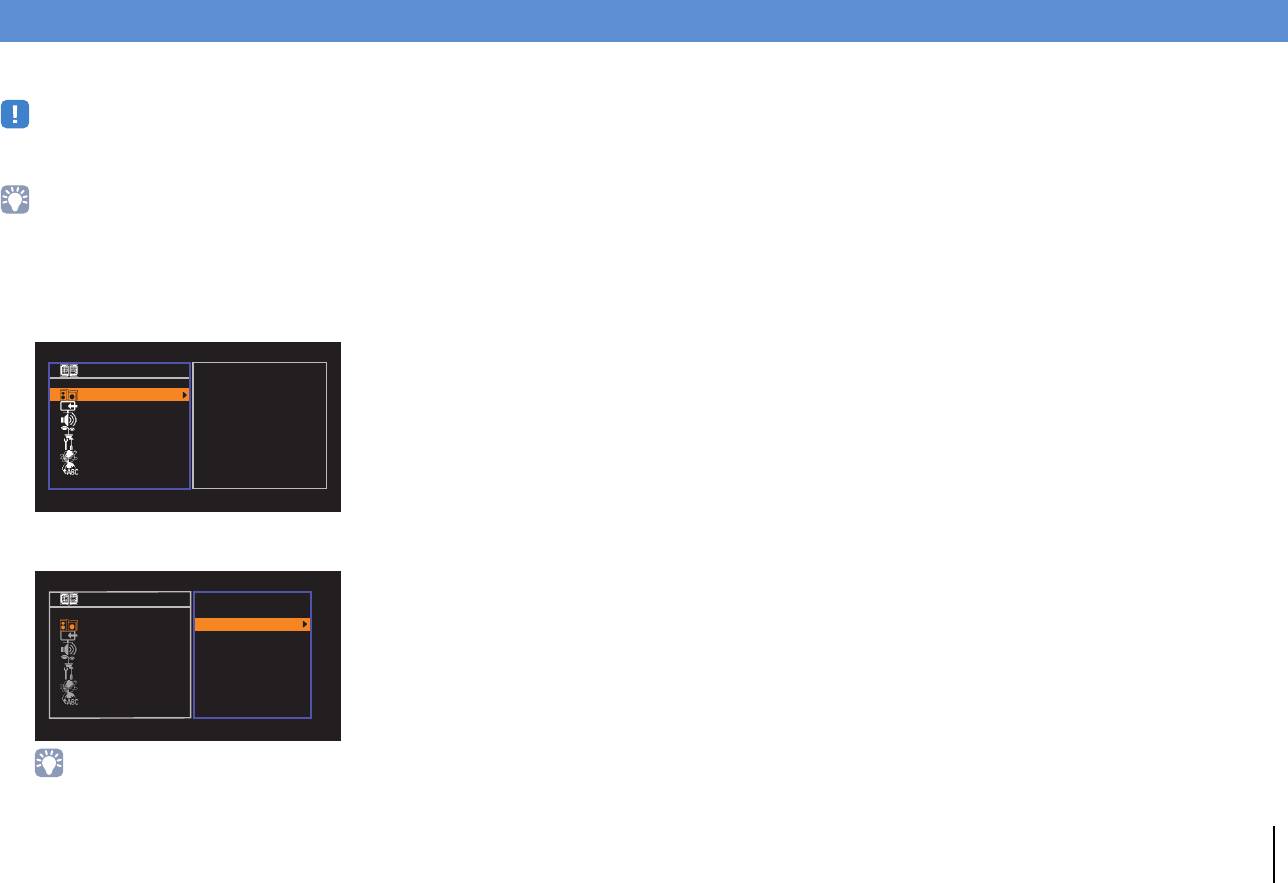
КОНФИГУРАЦИИ
Настройка различных функций (меню Настройка)
Можно настраивать различные функции данного аппарата с помощью меню на
экране телевизора.
4
С помощью клавиш курсора (e/r) выберите настройку и
нажмите ENTER.
• Осуществление операций с помощью экрана телевизора возможно только в том случае, если
5
Для выхода из меню нажмите SETUP.
телевизор подключен к аппарату через интерфейс HDMI. Если это не так, выполняйте операции
с помощью дисплея передней панели.
• При обнаружении новой версии встроенного программного обеспечения на экране появится
значок конверта (p) (c. 98).
1
Нажмите кнопку SETUP.
2
С помощью клавиш курсора выберите меню и нажмите ENTER.
3
С помощью клавиш курсора выберите элемент и нажмите ENTER
.
• Чтобы вернуться к предыдущему экрану во время выполнения операций с меню, нажмите
RETURN.
КОНФИГУРАЦИИ ➤ Настройка различных функций (меню Настройка) Ru 78
Настройка
Колонка
Конфигурация
HDMI
Дистанция
Звук
Уровень
ECO
Эквалайзер
Функция
Тест сигнал
Сеть
Язык
Настройка
Колонка
Конфигурация
HDMI
Дистанция
Звук
Уровень
ECO
Эквалайзер
Функция
Тест сигнал
Сеть
Язык
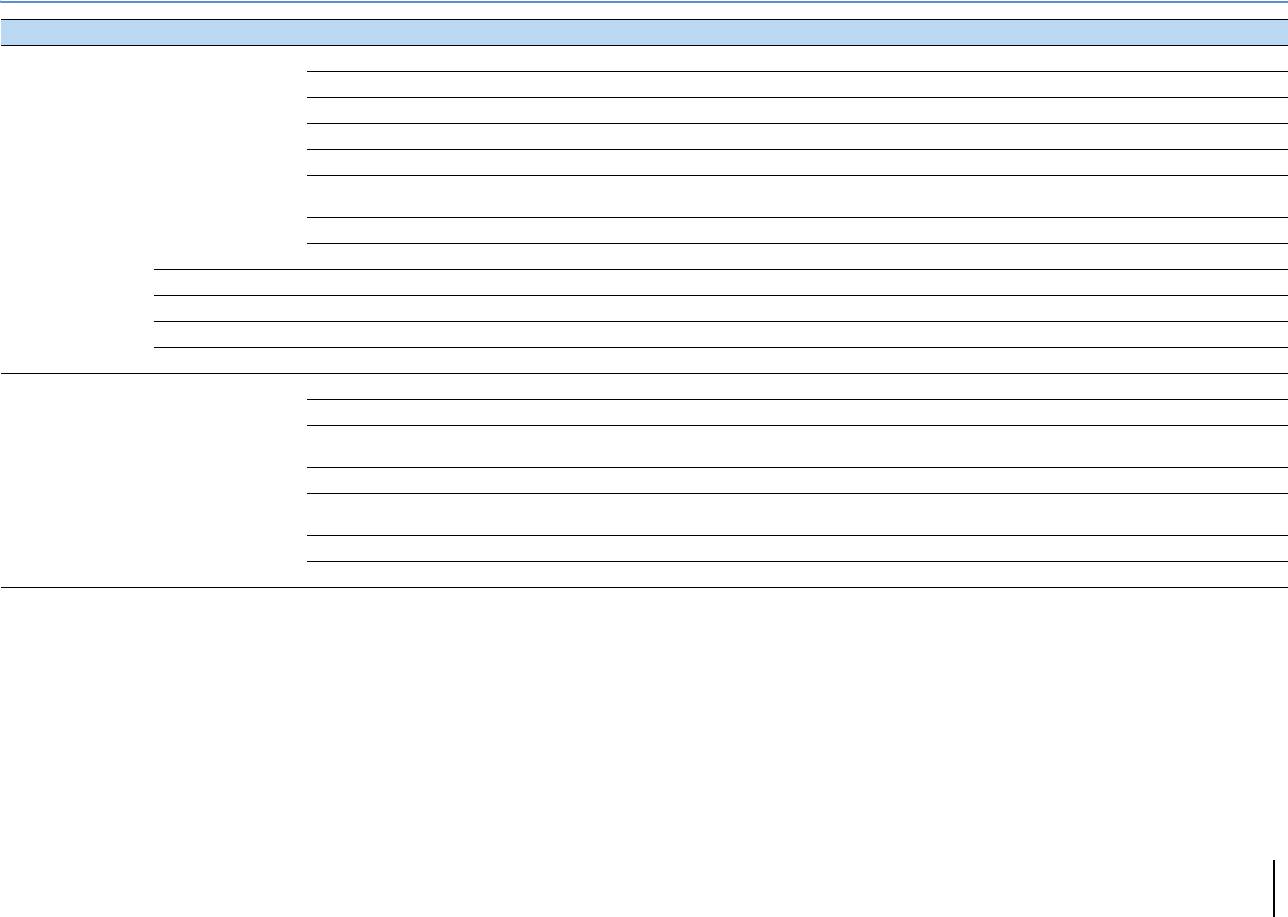
Элементы меню Настройка
Меню Элемент Функция Стр.
Назн.ус.мощн. Выбор системы колонок. 81
Сабвуфер Эта настройка определяет, подключен ли сабвуфер. 81
Фронт Выбор размера фронтальных колонок. 81
Центр Эта настройка определяет, подключена ли центральная колонка, и выбирает ее размер. 81
Конфигурация
Тылы Эта настройка определяет, подключены ли колонки окружающего звучания, а также их размер. 82
Установка нижнего предела низкочастотного компонента, который может быть выведен через колонки,
Кроссовер
82
Колонка
для которых установлен размер “Маленькие”.
Сабв. Фаза Установка фазы сабвуфера. 82
Сверхниз. част. Выбор колонок для воспроизведения низкочастотных компонентов фронтального канала. 82
Дистанция Установка расстояния между каждой колонкой и положением прослушивания. 82
Уровень Регулирование громкости каждой колонки. 82
Эквалайзер Регулировка тональности с помощью эквалайзера. 83
Тест сигнал Включение/выключение вывода тестового сигнала. 83
HDMI Контроль Включение или выключение управления HDMI. 84
Аудио Выход Выбор устройства для вывода аудиосигнала. 84
Эта настройка определяет, выводить ли видео- или аудиосигналы (вход через гнезда HDMI) на телевизор,
В режим ожидания
84
когда аппарат находится в режиме ожидания.
HDMI Конфигурация
Аудиовход ТВ Выбор входного аудиогнезда аппарата, которое будет использоваться для ввода аудиосигнала телевизора. 84
Эта настройка определяет, следует ли использовать управление HDMI для связывания поведения в режиме
Синх. в реж. ожид.
85
ожидания телевизора и аппарата.
ARC Включение/выключение ARC. 85
СЦЕНА Включение/выключение связанного воспроизведения для функции SCENE. 85
КОНФИГУРАЦИИ ➤ Настройка различных функций (меню Настройка) Ru 79
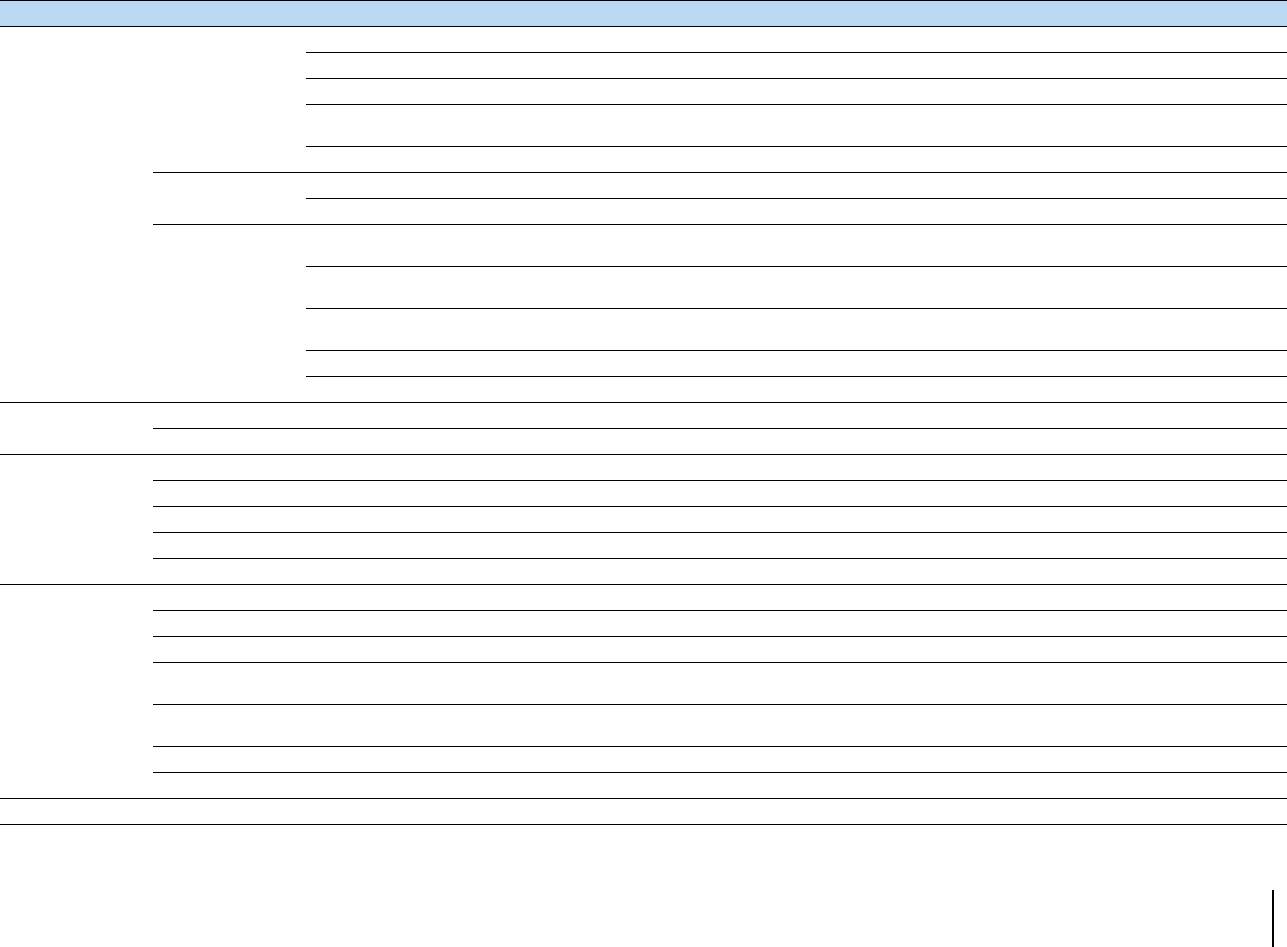
Меню Элемент Функция Стр.
Реж. CINEMA DSP 3D Включение/выключение CINEMA DSP 3D. 85
Панорама Включение/выключение эффекта расширения фронтального звукового поля. 85
Ширина центра Регулирование эффекта расширения центрального звукового поля. 86
Параметр DSP
Регулирование разницы между уровнем фронтального звукового поля и уровнем звукового поля
Размер
86
окружающего звучания.
Образ центра Регулирование уровня централизации (эффект расширения) центрального звукового поля. 86
Выбор Выбор метода регулировки задержки между выводом видео- и аудиосигнала. 86
Синхрониз.
Звук
Настройка Ручная регулировка задержки между выводом видеосигнала и аудиосигнала. 86
Выбор метода регулировки динамического диапазона для воспроизведения битового аудиопотока
Динамич. диапазон
87
(сигналы Dolby Digital и DTS).
Основн. Zone Макс.
Установка максимальной громкости для основной зоны, чтобы звук не был слишком громким. 87
громкость
Громкость
Основн. Zone Начальн.
Установка начальной громкости основной зоны во время включения данного ресивера. 87
Громкость
Zone2 Макс. Громкость Установка максимальной громкости для Zone2, чтобы звук не был слишком громким. 87
Zone2 Начальн. Громкость Установка начальной громкости Zone2 во время включения Zone2. 87
Авто режим ожид. Установка периода времени для функции автоматического перехода в режим ожидания. 88
ECO
Режим Eco Включение/выключение эко-режима (режима энергосбережения). 88
Переименовать вход Изменение названия источника входного сигнала, отображаемого на дисплее передней панели. 88
Регулир. яркости Регулирование яркости дисплея передней панели. 89
Функция
Блокировка памяти Исключение возможности случайного изменения настроек. 89
DC OUT Режим питания Выбор режима подачи питания через гнездо DC OUT. 89
Режим вечеринки Включение/выключение режима вечеринки. 89
Информация Отображение информации о сети на данном аппарате. 90
IP адрес Настройка сетевых параметров (таких как IP-адрес). 90
Фильтр MAC-адреса Установка фильтра MAC-адреса для ограничения доступа к аппарату со стороны других сетевых устройств. 91
Этот параметр определяет, разрешить ли DLNA-совместимому контроллеру цифровых носителей (Digital
Контроль DMC
91
Сеть
Media Controller – DMC) управлять воспроизведением.
Эта настройка определяет возможность включения данного аппарата с помощью команд других сетевых
Сеть режим ожидания
91
устройств.
Имя сети Позволяет редактировать сетевое имя (имя аппарата в сети), отображаемое на других сетевых устройствах. 91
Обновление по сети Обновление встроенного программного обеспечения через сеть. 92
Язык Выбор языка экранного меню. 92
КОНФИГУРАЦИИ ➤ Настройка различных функций (меню Настройка) Ru 80
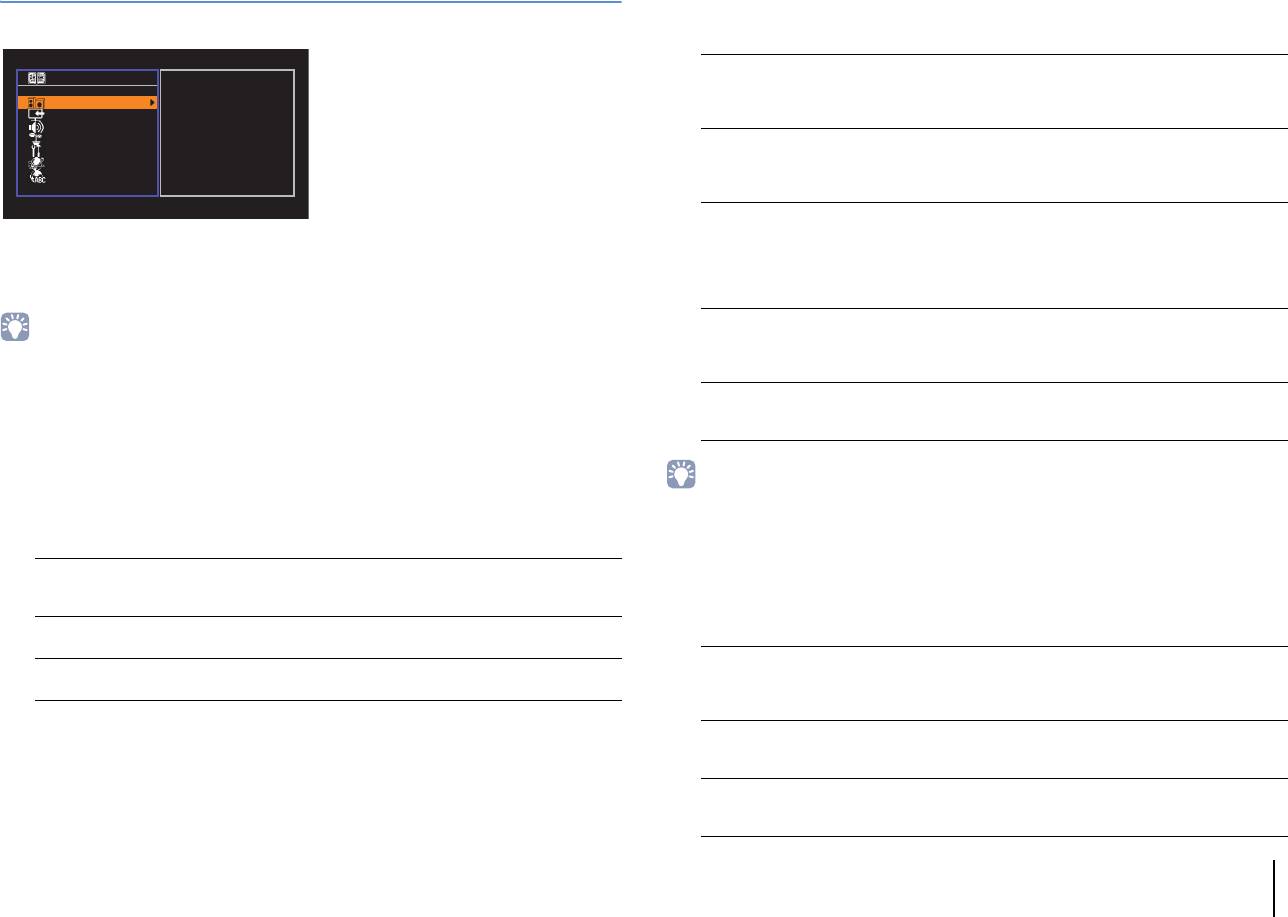
Колонка
❑ Сабвуфер
Эта настройка определяет, подключен ли сабвуфер.
Ручная настройка параметров колонки.
Настройки
❑ Фронт
■ Конфигурация
Выбор размера фронтальных колонок.
Настройка выходных характеристик колонок.
Настройки
• При настройке размера колонок выберите значение “Большие” для колонок с диаметром
низкочастотного динамика 16 см и больше или “Маленькие” для колонок с диаметром
низкочастотного динамика меньше 16 см.
❑ Назн.ус.мощн.
Выбор системы колонок.
В дополнение к 5.1-канальной системе можно использовать и другие конфигурации
колонок с помощью режима колонок Zone2 или подключения с двухканальным
• Для опции “Фронт” автоматически устанавливается значение “Большие”, когда для опции
усилением.
“Сабвуфер” установлено значение “Нет”.
Настройки
❑ Центр
Этот вариант следует выбирать при использовании обычной
Основные
Эта настройка определяет, подключена ли центральная колонка, и выбирает ее
системы колонок (без использования колонок Zone2 или
(по умолчанию)
подключения с двухканальным усилением).
размер.
Выберите этот вариант при подключении колонок с
Настройки
BI-AMP
двухканальным усилением (c. 17).
Выберите этот вариант при использовании колонок Zone 2 (c. 70)
Zone 2
в дополнение к системе колонок в основной зоне.
КОНФИГУРАЦИИ ➤ Настройка различных функций (меню Настройка) Ru 81
Настройка
Колонка
Конфигурация
HDMI
Дистанция
Звук
Уровень
ECO
Эквалайзер
Функция
Тест сигнал
Сеть
Язык
Выберите эту опцию, если сабвуфер подключен.
Использ.
Аудиосигнал канала LFE (низкочастотный эффект)
(по умолчанию)
и низкочастотные компоненты других каналов будут
воспроизводиться сабвуфером.
Выберите эту опцию, если сабвуфер не подключен.
Аудиосигнал канала LFE (низкочастотный эффект)
Нет
и низкочастотные компоненты других каналов будут
воспроизводиться фронтальными колонками.
Выберите данную опцию для маленьких колонок.
Маленькие
Низкочастотные компоненты фронтального канала будут
(по умолчанию)
воспроизводиться сабвуфером (действия по настройке
приведены в разделе “Кроссовер”).
Выберите данную опцию для больших колонок.
Большие
Все частотные компоненты фронтального канала будут
воспроизводиться фронтальными колонками.
Выберите данную опцию для маленьких колонок.
Маленькие
Низкочастотные компоненты центрального канала будут
(по умолчанию)
воспроизводиться сабвуфером или фронтальными колонками
(действия по настройке приведены в разделе “Кроссовер”).
Выберите данную опцию для больших колонок.
Большие
Все частотные компоненты центрального канала будут
воспроизводиться центральной колонкой.
Выберите эту опцию, если центральная колонка не подключена.
Нет
Аудиосигнал центрального канала будут воспроизводиться
фронтальными колонками.
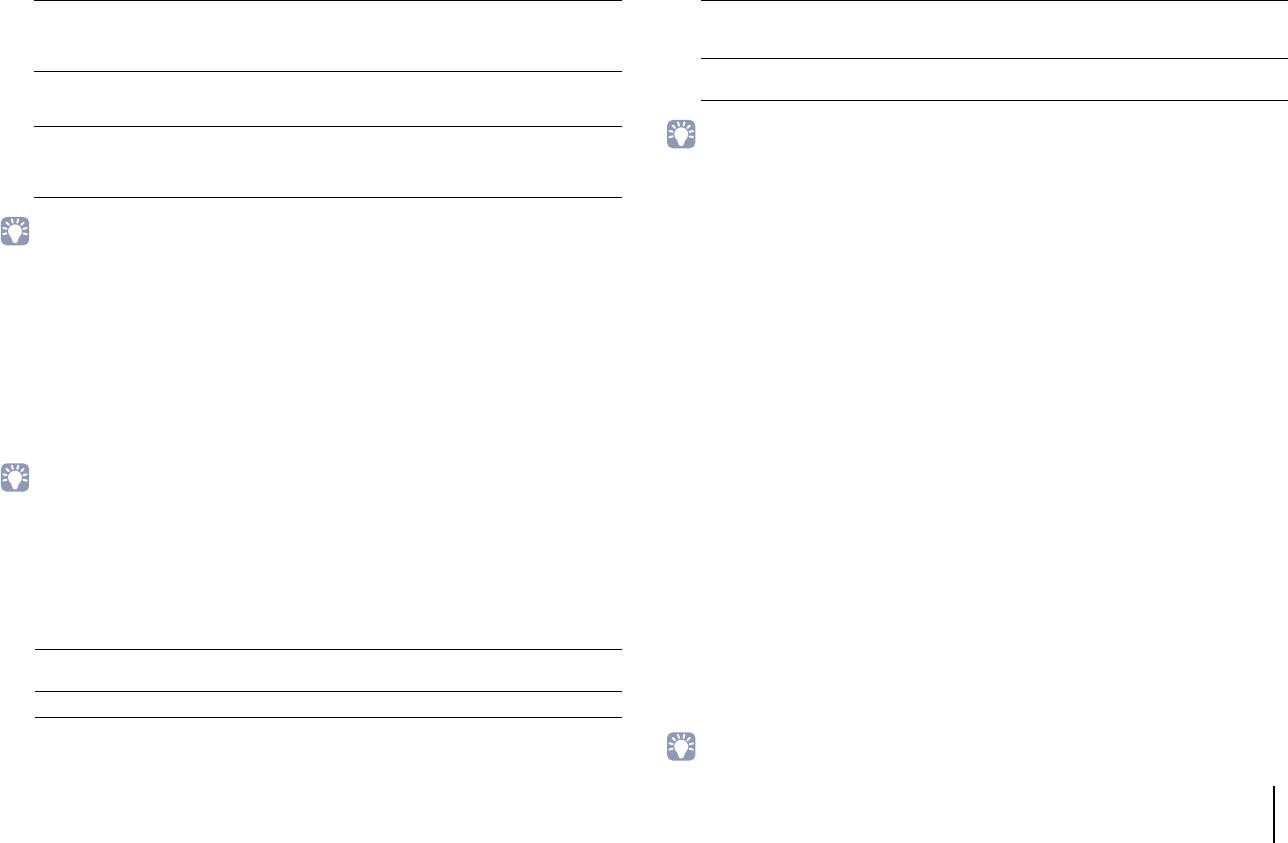
❑ Тылы
❑ Сверхниз. част.
Эта настройка определяет, подключены ли колонки окружающего звучания,
Выбор колонок для воспроизведения низкочастотных компонентов
а также их размер.
фронтального канала.
Настройки
Настройки
Выберите данную опцию для маленьких колонок.
В зависимости от размера фронтальных колонок,
Маленькие (по
Низкочастотные компоненты канала окружающего звучания будут
Выкл.
низкочастотные компоненты фронтального канала
умолчанию)
воспроизводиться сабвуфером или фронтальными колонками (действия
(по умолчанию)
воспроизводятся сабвуфером или фронтальными колонками.
по настройке приведены в разделе “Кроссовер”).
Низкочастотные компоненты фронтального канала воспроизводятся
Выберите данную опцию для больших колонок.
Вкл.
как фронтальными колонками, так и сабвуфером.
Большие
Все частотные компоненты канала окружающего звучания будут
воспроизводиться колонками окружающего звучания.
Выберите эту опцию, если колонки окружающего звучания не подключены.
Звук канала окружающего звучания будет воспроизводиться
Нет
• Данная настройка недоступна, когда для параметра “Сабвуфер” установлено значение “Нет” или
фронтальными колонками. Параметр Virtual CINEMA DSP работает,
когда для параметра “Фронт” установлено значение “Маленькие”.
когда выбрана звуковая программа.
■ Дистанция
Установка дистанции между каждой колонкой и положением прослушивания
• Если для параметра “Назн.ус.мощн.” установлено значение “BI-AMP” или “Zone2”, для параметра
таким образом, чтобы звуки от колонок одновременно достигали положения
“Тылы” автоматически устанавливается значение “Нет”.
прослушивания. Сначала выберите единицы измерения дистанции: “Метры”
❑ Кроссовер
или “Футы”.
Установка нижнего предела низкочастотных компонентов, которые могут быть
Возможные значения
выведены через колонки, для которых установлен размер “Маленькие”. Звук
Фронт левый, Фронт правый, Центр, Тыл левый, Тыл правый, Сабвуфер
с частотой ниже заданного значения будет выводиться через сабвуфер или
Диапазон настр.
фронтальные колонки.
от 0,30 m до 24,00 m (от 1,0 ft до 80,0 ft), с шагом 0,05 m (0,2 ft)
Настройки
По умолчанию
40 Hz, 60 Hz, 80 Hz (по умолчанию), 90 Hz, 100 Hz, 110 Hz, 120 Hz, 160 Hz, 200 Hz
Фронт левый, Фронт правый, Сабвуфер: 3,00 m (10,0 ft)
Центр: 2,60 m (8,6 ft)
Другие: 2,40 m (8,0 ft)
• Если на сабвуфере можно регулировать громкость и частоту кроссовера, установите громкость на
половину, а частоту кроссовера на максимум.
■ Уровень
❑ Сабв. Фаза
Регулирование громкости каждой колонки.
Установка фазы сабвуфера. В случае недостаточного уровня или нечеткого
Возможные значения
воспроизведения низкочастотного аудиосигнала переключите фазу сабвуфера.
Фронт левый, Фронт правый, Центр, Тыл левый, Тыл правый, Сабвуфер
Настройки
Диапазон настр.
От -10,0 dB до +10,0 dB (с шагом 0,5 dB)
Нормальная
Фаза сабвуфера не реверсируется.
(по умолчанию)
По умолчанию
Фронт левый, Фронт правый, Сабвуфер: 0,0 dB
Инвертир. Фаза сабвуфера реверсируется.
Другие: -1,0 dB
• С помощью тестовых сигналов можно выполнить настройку, проверяя эффект вносимых изменений.
КОНФИГУРАЦИИ ➤ Настройка различных функций (меню Настройка) Ru 82
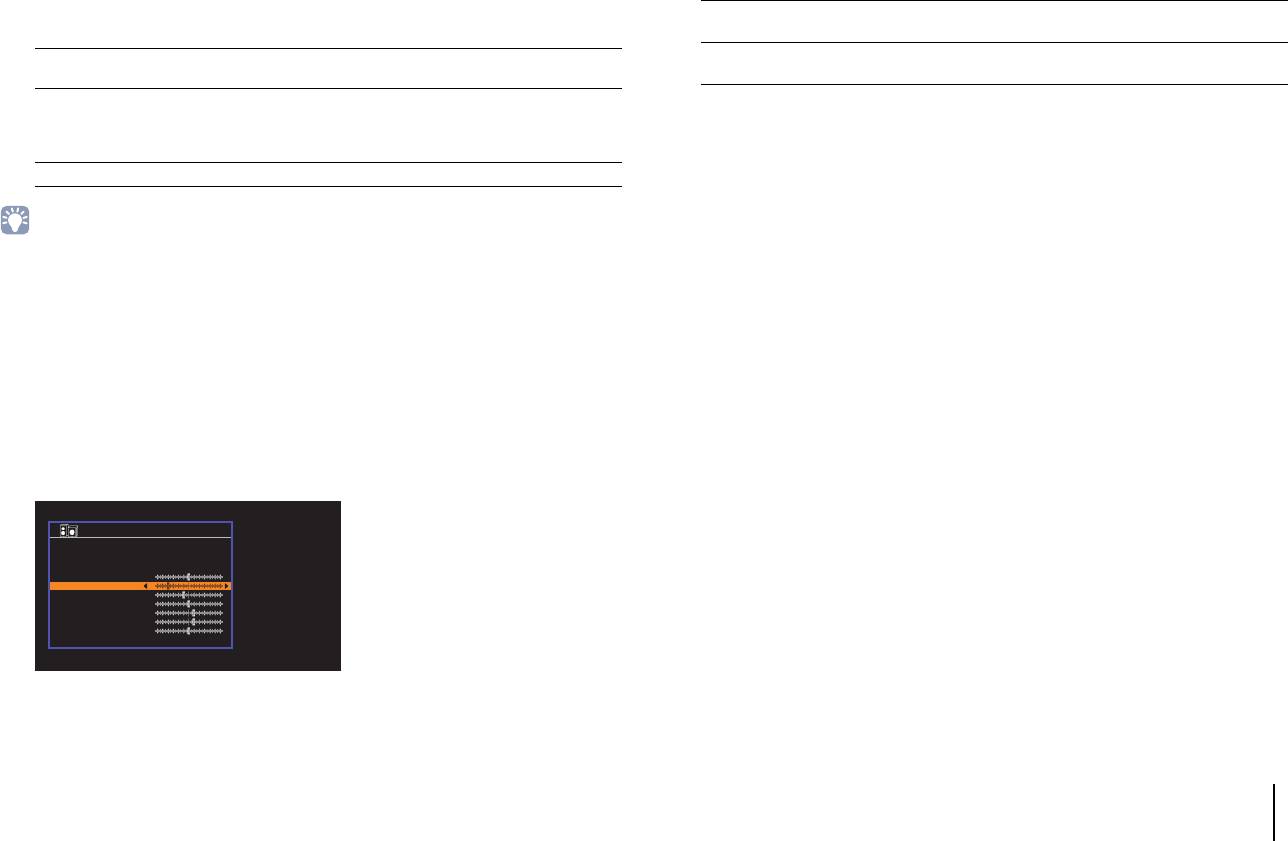
■ Эквалайзер
■ Тест сигнал
Регулировка тональности с помощью эквалайзера.
Включение/выключение вывода тестового сигнала. Вывод тестового сигнала
помогает отрегулировать баланс колонки или сигнал эквалайзера.
❑ Выбор EQ
Настройки
Выбор типа используемого эквалайзера.
Настройки
Применение значений параметрического эквалайзера,
PEQ
полученных с помощью измерения YPAO (c. 32).
Выберите эту опцию, если необходимо отрегулировать
GEQ
эквалайзер вручную.
(по умолчанию)
Подробная информация приведена в разделе “Ручная
регулировка эквалайзера”.
Выкл. Эквалайзер не используется.
• Параметр “PEQ” доступен только после выполнения YPAO (c. 32).
• С помощью тестовых сигналов можно выполнить настройку, проверяя эффект вносимых изменений.
■ Ручная регулировка эквалайзера
1
Установите для параметра “Выбор EQ” значение “GEQ”.
2
С помощью клавиш курсора (q/w) выберите пункт “Канал”, а затем
с помощью клавиш курсора (e/r) выберите нужный канал колонки.
3
С помощью клавиш курсора (q/w) выберите нужный диапазон (частоту),
а затем с помощью клавиш курсора (e/r) отрегулируйте коррекцию.
Диапазон настр.
От -6,0 dB до +6,0 dB
4
Для выхода из меню нажмите SETUP.
КОНФИГУРАЦИИ ➤ Настройка различных функций (меню Настройка) Ru 83
Эквалайзер
Выбор EQ
GEQ
Измен. GEQ
Канал
Фронт левый
63Hz
160Hz
400Hz
1kHz
2.5kHz
6.3kHz
16kHz
Назад:RETURN
Выкл.
Тестовые тональные сигналы не выводятся.
(по умолчанию)
Автоматический вывод тестовых тональных сигналов при
Вкл.
регулировании баланса колонок или сигнала эквалайзера.
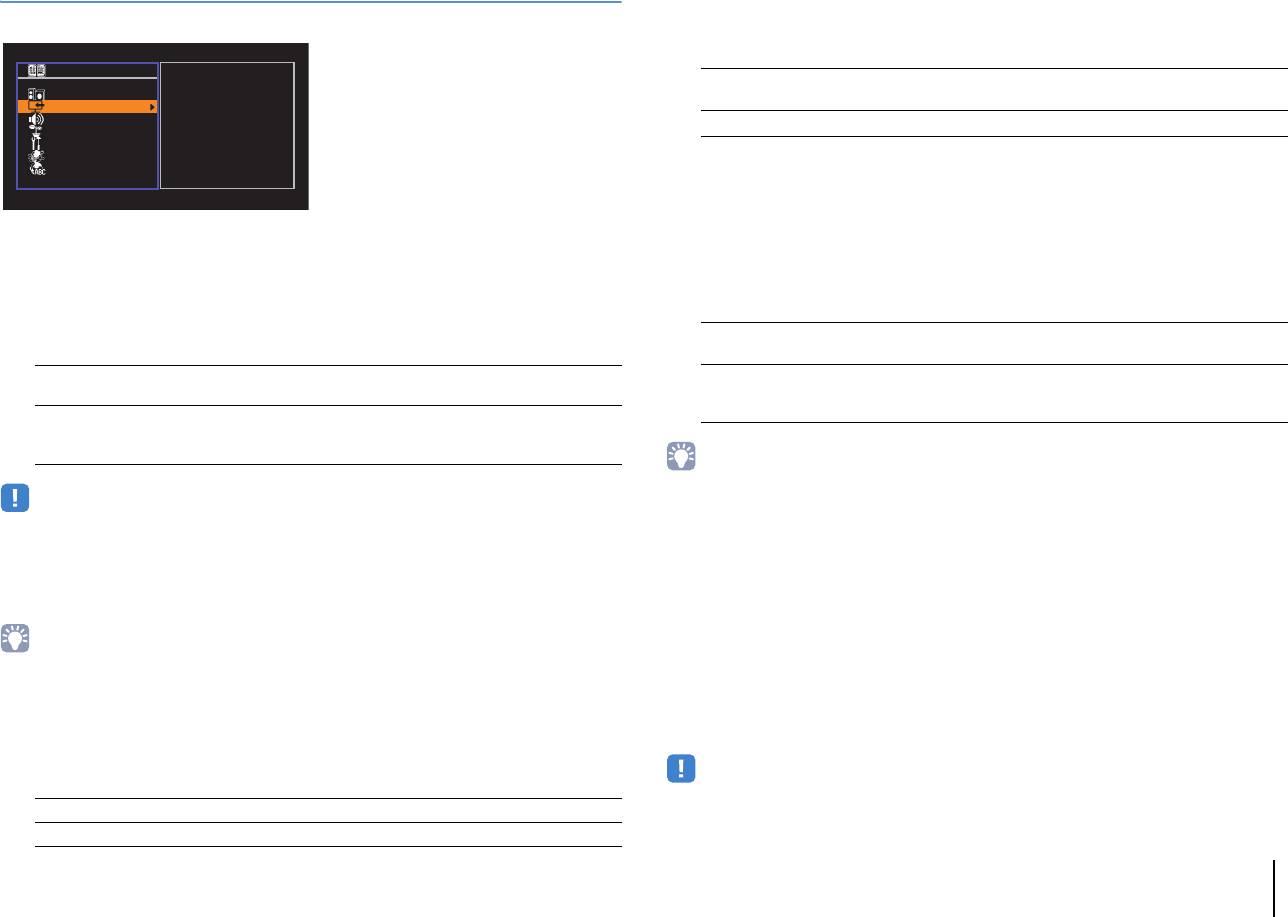
HDMI OUT (TV)
HDMI
Включение/выключение вывода аудиосигнала с телевизора, подключенного к
Конфигурация настроек HDMI.
гнезду HDMI OUT.
Настройки
❑ В режим ожидания
Эта настройка определяет, выводить ли видео- или аудиосигналы (вход через
гнезда HDMI) на телевизор, когда аппарат находится в режиме ожидания. Если
для данной функции выбрано значение “Вкл.”, кнопки выбора входа (HDMI 1–5)
■ Конфигурация
можно использовать для выбора входа HDMI, даже если устройство находится в
режиме ожидания (мигает индикатор режима ожидания на аппарате).
❑ HDMI Контроль
Настройки
Включение или выключение управления HDMI (c. 111).
Настройки
Выкл.
Выключение управления HDMI.
(по умолчанию)
Включение управления HDMI.
Вкл.
Настройте параметры “Аудиовход ТВ”, “Синх. в реж. ожид.”,
“ARC” и “СЦЕНА”.
• Данная настройка доступна только в том случае, если для параметра “HDMI Контроль”
установлено значение “Выкл.”.
• Чтобы использовать функцию HDMI Контроль, необходимо после подключения устройств с
поддержкой управления HDMI выполнить настройку связи для управления HDMI (c. 111).
❑ Аудиовход ТВ
Выбор входного аудиогнезда аппарата, которое будет использоваться для ввода
❑ Аудио Выход
аудиосигнала телевизора, если для параметра “HDMI Контроль” установлено
Выбор устройства для вывода аудиосигнала.
значение “Вкл.”. Когда источник входного сигнала телевизора переключается на
встроенный тюнер, источник входного сигнала аппарата автоматически
переключается на аудиосигнал телевизора.
• Данная настройка доступна только в том случае, если для параметра “HDMI Контроль”
Настройки
установлено значение “Выкл.”.
AV 1- 5, AUD IO 1-2
Усилитель
По умолчанию
Включение/выключение вывода аудиосигнала через колонки, подключенные к
AUDIO 1
аппарату.
Настройки
• При выборе канала ARC для ввода аудиосигнала телевизора в аппарат нельзя использовать
Выкл. Выключение вывода аудиосигнала через колонки.
выбранные в этой настройке входные гнезда для подключения внешнего устройства, поскольку
вход будет использоваться для ввода аудиосигнала телевизора.
Вкл. (по умолчанию)
Включение вывода аудиосигнала через колонки.
КОНФИГУРАЦИИ ➤ Настройка различных функций (меню Настройка) Ru 84
Настройка
Колонка
Конфигурация
HDMI
Звук
ECO
Функция
Сеть
Язык
Выкл.
Выключение вывода аудиосигнала через телевизор.
(по умолчанию)
Вкл. Включение вывода аудиосигнала через телевизор.
Выкл.
Видео- или аудиосигналы не выводятся на телевизор.
(по умолчанию)
Видео- или аудиосигналы выводятся на телевизор.
Вкл.
(Аппарат потребляет больше электроэнергии, если выбран
параметр “Выкл.”.)
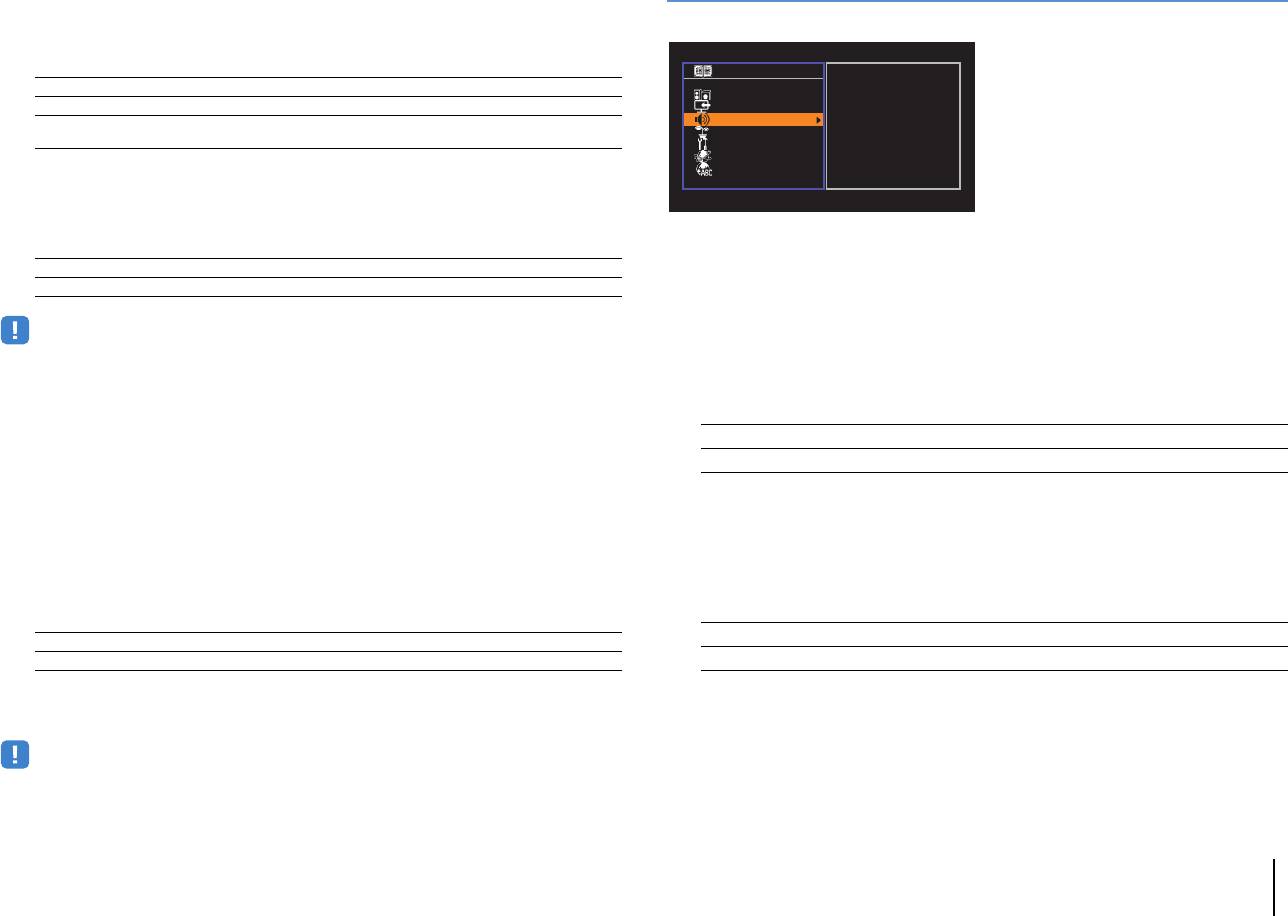
❑ Синх. в реж. ожид.
Звук
Укажите, следует ли использовать управление HDMI для связывания поведения в режиме
ожидания телевизора и аппарата, когда для параметра “HDMI Контроль” установлено
Конфигурация настроек выходных аудиосигналов.
значение “Вкл.”.
Настройки
Выкл. Аппарат не переводится в режим ожидания при выключении телевизора.
Вкл. Аппарат переводится в режим ожидания при выключении телевизора.
Автомат.
Аппарат переводится в режим ожидания при выключении телевизора,
(по умолчанию)
только если аппарат получает аудиосигнал телевизора или сигнал HDMI.
❑ ARC
Включение/выключение функции ARC (c. 19), если для параметра “HDMI Контроль”
установлено значение “Вкл.”.
Настройки
■ Параметр DSP
Выкл. Выключение функции “ARC”.
Вкл. (по умолчанию)
Включение функции “ARC”.
Настройка параметров декодера окружающего звучания.
❑ Реж. CINEMA DSP 3D
Включение/выключение CINEMA DSP 3D (c. 41). Если установлено значение “Вкл.”,
• Обычно нет необходимости менять эту настройку. Если подключенные к аппарату колонки издают шумы,
из-за того что ввод аудиосигналов телевизора в аппарат через канал ARC не поддерживается аппаратом,
режим CINEMA DSP 3D работает в соответствии с выбранной звуковой программой
установите для функции “ARC” значение “Выкл.” и используйте колонки телевизора.
(за исключением 2ch Stereo и 5ch Stereo).
Настройки
❑ СЦЕНА
Включение/выключение связанного воспроизведения SCENE, когда для параметра “HDMI
Выкл. Выключение CINEMA DSP 3D.
Контроль” установлено значение “Вкл.”.
Вкл. (по умолчанию) Включение CINEMA DSP 3D.
Когда связанное воспроизведение SCENE включено, устройства с поддержкой управления
HDMI, подключенные к аппарату через HDMI, автоматически работают следующим образом
(с выбором сцены).
❑ Панорама
• Телевизор: включение и демонстрация видео с воспроизводящего устройства.
Включение/выключение эффекта расширения фронтального звукового поля. Когда эта
• Воспроизводящее устройство: запуск воспроизведения.
функция включена, можно охватить поле звуками правого или левого фронтального канала
и сформировать объемное звуковое поле в сочетании со звуковым полем окружающего
Варианты выбора (кнопки SCENE)
звучания.Данная настройка действует, если выбрано значение “bPLII Music”.
BD/DVD, TV, NET, RADIO
Настройки
Настройки
Выкл. (по умолчанию) Выключение эффекта расширения фронтального звукового поля.
Выкл. Выключение связанного воспроизведения SCENE для выбранной кнопки SCENE.
Вкл. Включение связанного воспроизведения SCENE для выбранной кнопки SCENE.
Вкл. Включение эффекта расширения фронтального звукового поля.
По умолчанию
BD/DVD, TV: Вкл.
NET, RADIO: Выкл.
• Связанное воспроизведение SCENE может не функционировать надлежащим образом из-за проблем
совместимости устройств. Для более эффективной работы функции управления HDMI рекомендуется
использовать телевизор и воспроизводящие устройства одного производителя.
КОНФИГУРАЦИИ ➤ Настройка различных функций (меню Настройка) Ru 85
Настройка
Колонка
Параметр DSP
HDMI
Синхрониз.
Звук
Громкость
ECO
Функция
Сеть
Язык
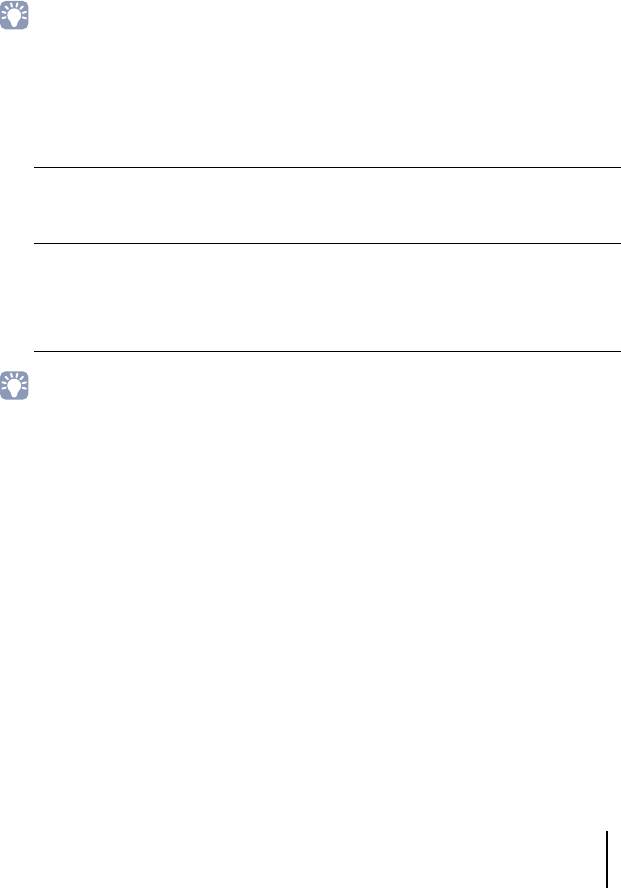
❑ Ширина центра
■ Синхрониз.
Регулирование эффекта расширения центрального звукового поля. При
Регулировка задержки между выводом видеосигнала и аудиосигнала.
увеличении этого значения эффект расширения усиливается, при уменьшении —
снижается (ближе к центру). Данная настройка действует, если выбрано
значение “bPLII Music”.
• Вы можете включить/выключить функцию синхронизации изображения и речи для каждого
источника входного сигнала, выбрав пункт “Синх.изобр.и речи” (c. 76) в меню “Опция”.
Диапазон настр.
От 0 до 7
❑ выбор
По умолчанию
Выбор метода регулировки задержки между выводом видео- и аудиосигнала.
3
Диапазон настр.
❑ Размер
Выберите эту опцию, если необходимо вручную отрегулировать
Регулирование разницы между уровнем фронтального звукового поля и уровнем
задержку между выводом видео- и аудиосигнала.
Ручной
звукового поля окружающего звучания. При увеличении этого значения
Регулировка времени задержки аудиосигнала осуществляется с
помощью параметра “Настройка”.
усиливается фронтальное звуковое поле, при уменьшении этого значения
усиливается звуковое поле окружающего звучания. Данная настройка действует,
Автоматическая регулировка задержки между выводом видео-
если выбрано значение “bPLII Music”.
и аудиосигнала при подключении к аппарату через интерфейс
Автомат.
HDMI телевизора, поддерживающего функцию автоматической
Диапазон настр.
(по умолчанию)
синхронизации изображения и речи.
От -3 до +3
При необходимости возможна точная настройка времени вывода
аудиосигнала с помощью параметра “Настройка”.
По умолчанию
0
❑ Образ центра
• Для параметра “Выбор” автоматически устанавливается значение “Ручной” в зависимости от
телевизора, подключенного к устройству.
Регулирование уровня централизации (эффект расширения) центрального
звукового поля. При увеличении этого значения уровень централизации
❑ Настройка
увеличивается (эффект расширения снижается), а при уменьшении уровень
Ручная регулировка задержки между выводом видео- и аудиосигнала, когда для
централизации уменьшается (эффект расширения усиливается). Данная
параметра “выбор” установлено значение “Ручной”. Можно точно настроить
настройка действует, когда выбрано значение “Neo:6 Music”.
время вывода аудиосигнала, когда для параметра “выбор” установлено
Диапазон настр.
значение“Автомат.”.
От 0,0 до 1,0
Диапазон настр.
По умолчанию
От 0 ms до 250 ms (с шагом в 1 ms)
0.3
По умолчанию
0 ms
КОНФИГУРАЦИИ ➤ Настройка различных функций (меню Настройка) Ru 86
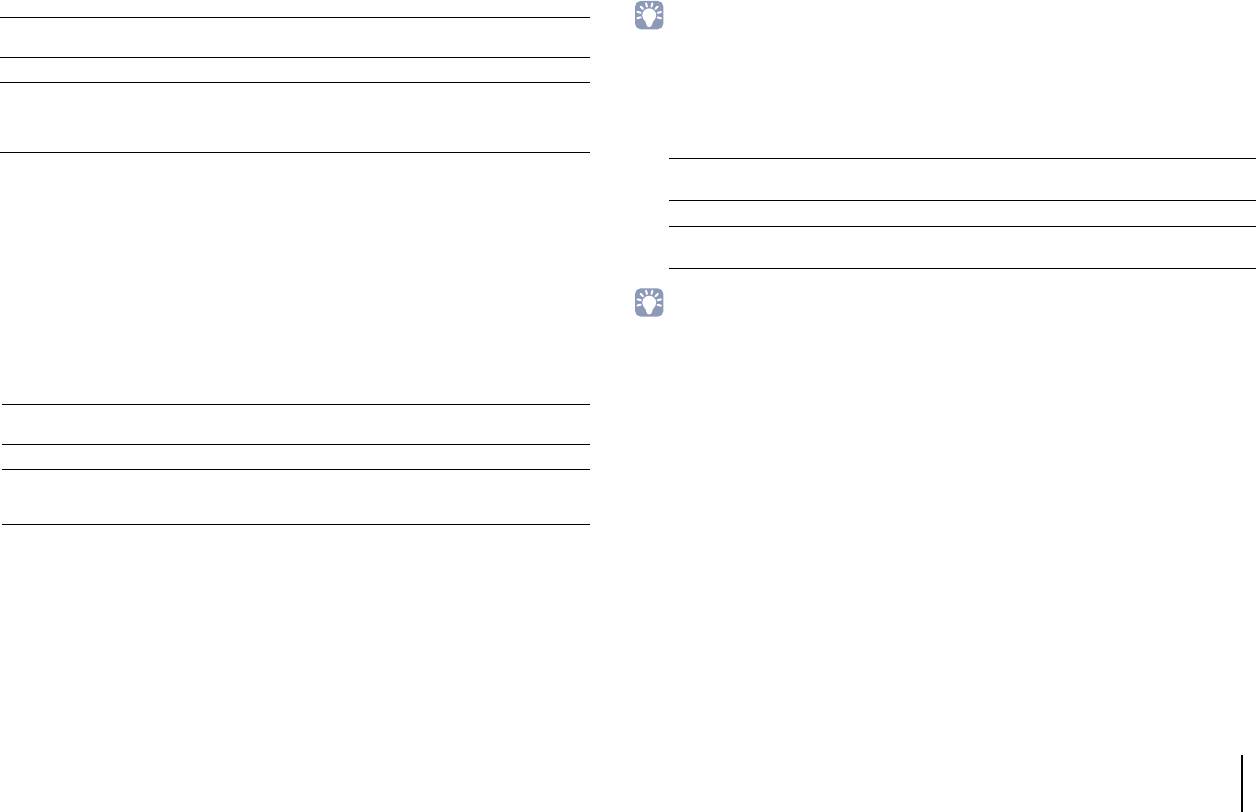
■ Громкость
❑ Zone2 Макс. Громкость
Конфигурация настроек громкости.
Установка максимальной громкости для Zone2, чтобы звук не был слишком громким.
❑ Динамич. диапазон
Диапазон настр.
От -30,0 dB до +15,0 dB (с шагом в 5,0 dB), +16,5 dB
Выбор метода регулировки динамического диапазона для воспроизведения битового
По умолчанию
аудиопотока (сигналы Dolby Digital и DTS).
+16.5 dB
Настройки
Макс. (по
Воспроизведение аудиосигнала без регулировки динамического диапазона.
умолчанию)
• Эта настройка доступна только в том случае, если для параметра “Назн.ус.мощн.” (c. 81) задано
значение Zone2.
Норм. Оптимизация динамического диапазона для обычного домашнего использования.
Установка динамического диапазона для достижения чистого звука даже
❑ Zone2 Начальн. Громкость
в ночное время и при низкой громкости.
Мин./Автом.
Установка начальной громкости Zone2 во время включения Zone2.
При воспроизведении сигналов Dolby TrueHD динамический диапазон
регулируется автоматически на основе информации о входном сигнале.
Настройки
Установка для уровня громкости значения, при котором
❑ Основн. Zone Макс. громкость
Выкл. (по умолчанию)
аппарат был впоследний раз переведен врежим ожидания.
Установка максимальной громкости для основной зоны, чтобы звук не был слишком
Приглушение Установка приглушения выводимого устройством звука.
громким.
От -80,0 дБ до +16,5 дБ
Диапазон настр.
Установка определенного уровня громкости.
(с шагом 0,5 дБ)
От -30,0 dB до +15,0 dB (с шагом в 5,0 dB), +16,5 dB
По умолчанию
+16,5 dB
❑ Основн. Zone Начальн. Громкость
Эта настройка доступна только в том случае, если для параметра “Назн.ус.мощн.” (c. 81) задано
значение Zone2.
Установка начальной громкости основной зоны во время включения ресивера.
Настройки
Выкл.
Установка для уровня громкости значения, при котором аппарат был
(по умолчанию)
в последний раз переведен в режим ожидания.
Mute Установка приглушения выводимого устройством звука.
От -80,0 dB до
+16,5 dB
Установка определенного уровня громкости.
(с шагом 0,5 dB)
КОНФИГУРАЦИИ ➤ Настройка различных функций (меню Настройка) Ru 87
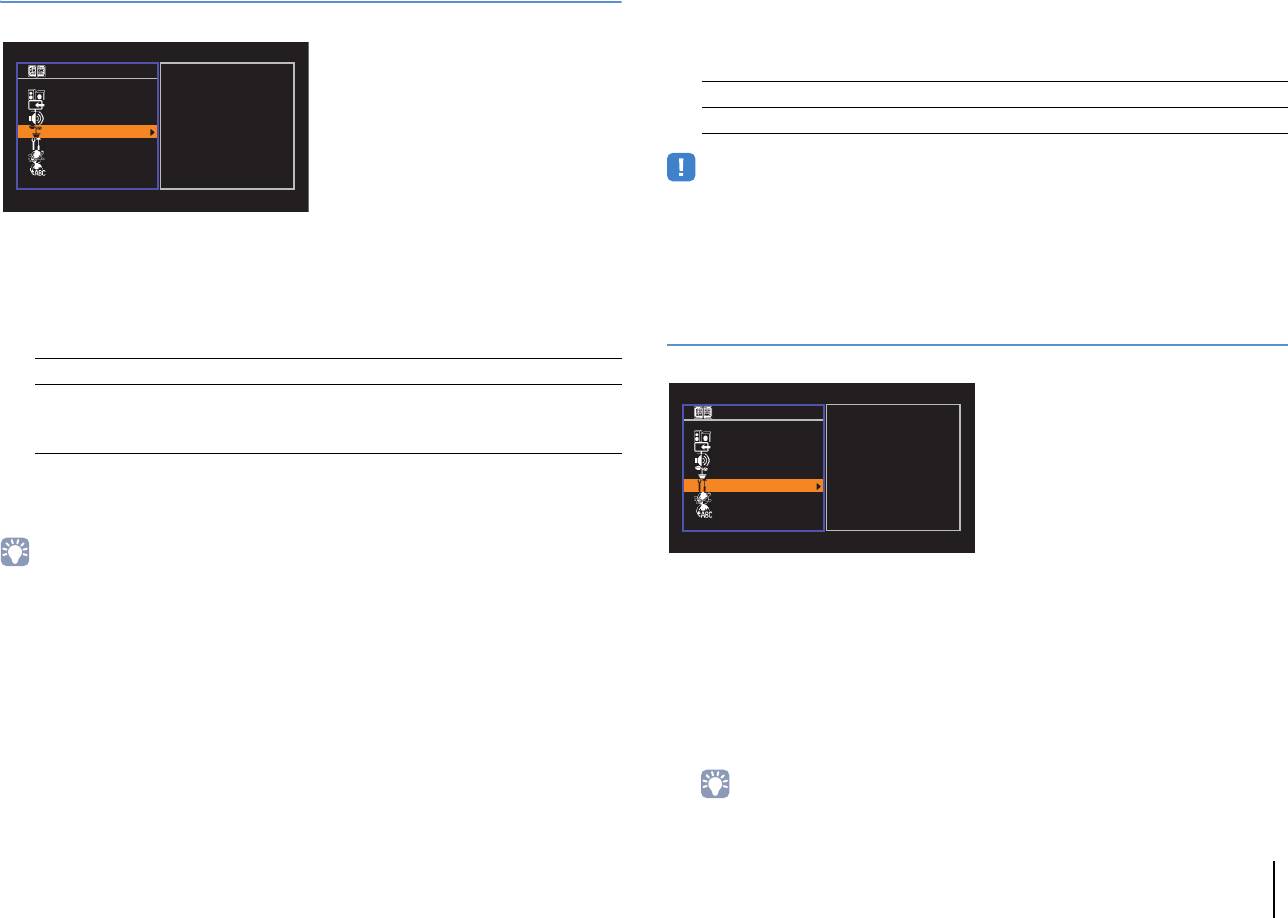
ECO
■ Режим Eco
Включение/выключение эко-режима (режима энергосбережения).
Настройка параметров питания.
Эко-режим позволяет снизить энергопотребление аппарата.
Настройки
• Обязательно нажмите ENTER, чтобы перезагрузить аппарат после выбора настройки.
Новая настройка вступит в силу после перезапуска аппарата.
• Дисплей передней панели может стать тусклым, если для параметра “Режим Eco” установлено
значение “Вкл.”.
■ Авто режим ожид.
• Если требуется воспроизводить аудио на высокой громкости, установите для параметра “Режим
Установка периода времени для функции автоматического перехода в режим
Eco” значение “Выкл.”.
ожидания. Если в течение заданного периода времени аппарат не используется,
он автоматически переходит в режим ожидания.
Функция
Настройки
Выкл. Выключение автоматического перехода аппарата в режим ожидания.
Настройка функций, упрощающих использование данного аппарата.
Перевод аппарата в режим ожидания, если он не используется в
2 часа, 4 часа,
течение заданного периода времени. Например, при выборе значения
8 часа, 12 часа
“2 часа” аппарат переходит в режим ожидания, если он не
используется в течение 2 часов.
По умолчанию
Модели для Великобритании и Европы: 8 часа
Другие модели: Выкл.
• Перед переходом аппарата в режим ожидания на дисплее передней панели появляется сообщение
“AutoPowerStdby” и начинается обратный отсчет.
■ Переименовать вход
Изменение названия источника входного сигнала, отображаемого на дисплее
передней панели.
Источники входного сигнала
HDMI 1–5, AV 1–5, AUDIO 1-2, USB, V-AUX
■ Порядок действий
1
С помощью клавиш курсора (q/w) выберите источник входного сигнала,
который необходимо переименовать, и нажмите ENTER.
• Чтобы выбрать один из предустановленных вариантов названий, с помощью клавиш курсора
(q/w) выберите источник входного сигнала, а с помощью клавиш курсора (e/r) выберите
предустановленное название.
КОНФИГУРАЦИИ ➤ Настройка различных функций (меню Настройка) Ru 88
Настройка
Колонка
Авто режим ожид.
HDMI
Режим Eco
Звук
ECO
Функция
Сеть
Язык
Выкл. (по умолчанию) Выключение эко-режима.
Вкл. Включение эко-режима.
Настройка
Колонка
Переименовать вход
HDMI
Регулир. яркости
Звук
Блокировка памяти
ECO
DC OUT
Функция
Режим вечеринки
Сеть
Язык
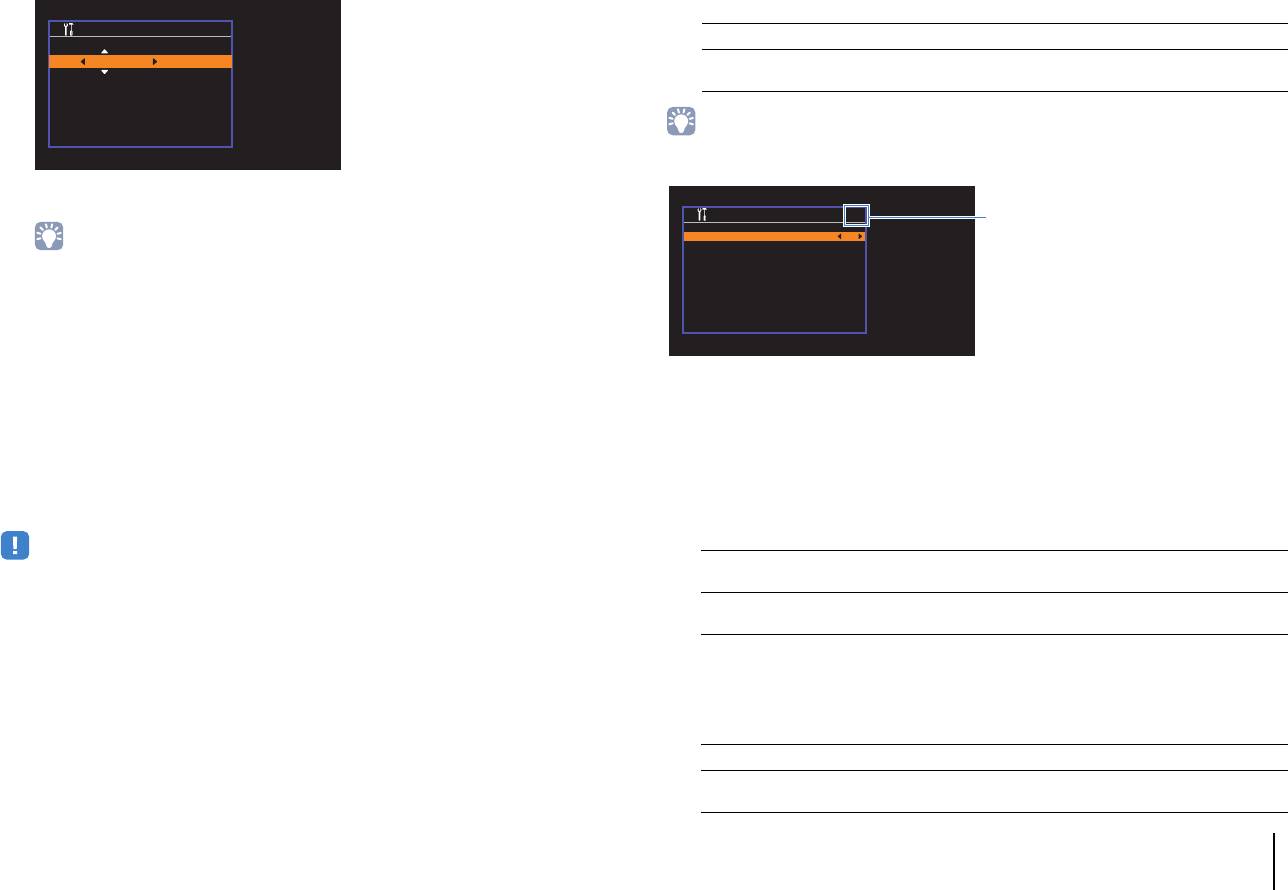
■ Блокировка памяти
2
С помощью клавиш курсора (e/r) переместите расположение
редактирования, а с помощью клавиш курсора (q/w) выберите символ.
Исключение возможности случайного изменения настроек.
Настройки
• Когда для параметра “Блокировка памяти” установлено значение “Вкл.”, на экране меню
отображается значок замка (o).
3
Чтобы подтвердить новое имя, нажмите ENTER.
• Чтобы отменить ввод, нажмите RETURN.
4
Чтобы изменить название другого источника входного сигнала, повторите
шаги с 1 по 3.
5
Для выхода из меню нажмите SETUP.
■ Регулир. яркости
■ DC OUT
Регулирование яркости дисплея передней панели.
Установка параметров гнезда DC OUT.
Диапазон настр.
❑ Режим питания
от -4 до 0 (чем выше значение, тем ярче)
Выбор режима подачи питания на аудио- и видеооборудование Yamaha,
По умолчанию
подключенное к гнезду DC OUT.
0
Настройки
• Дисплей передней панели может стать тусклым, если для параметра “Режим Eco” (c. 88)
установлено значение “Вкл.”.
■ Режим вечеринки
Включение/выключение режима вечеринки. (c. 72).
Настройки
КОНФИГУРАЦИИ ➤ Настройка различных функций (меню Настройка) Ru 89
Измен
HDMI1
Blu-ray
OK:ENTER
ОТМЕН:RETURN
Выкл. (по умолчанию) Настройки не защищены.
Осуществляется защита настроек до тех пор, пока не будет
Вкл.
выбрано значение “Выкл.”.
o
Непрерывный
Подача питания через гнездо DC OUT осуществляется постоянно,
(по умолчанию)
независимо от состояния питания аппарата (Вкл./Режим ожидания).
Подача питания через гнездо DC OUT осуществляется только когда
Синх. питания
аппарат находится во включенном состоянии.
Откл. Включение/выключение режима вечеринки.
Включение режима вечеринки. Включить/выключить режим
Вкл. (поумолчанию)
вечеринки можно, нажимая кнопку PARTY на пульте ДУ.
Блокировка памяти
Значок
Блокировка памяти
Вкл.
Назад: RETURN
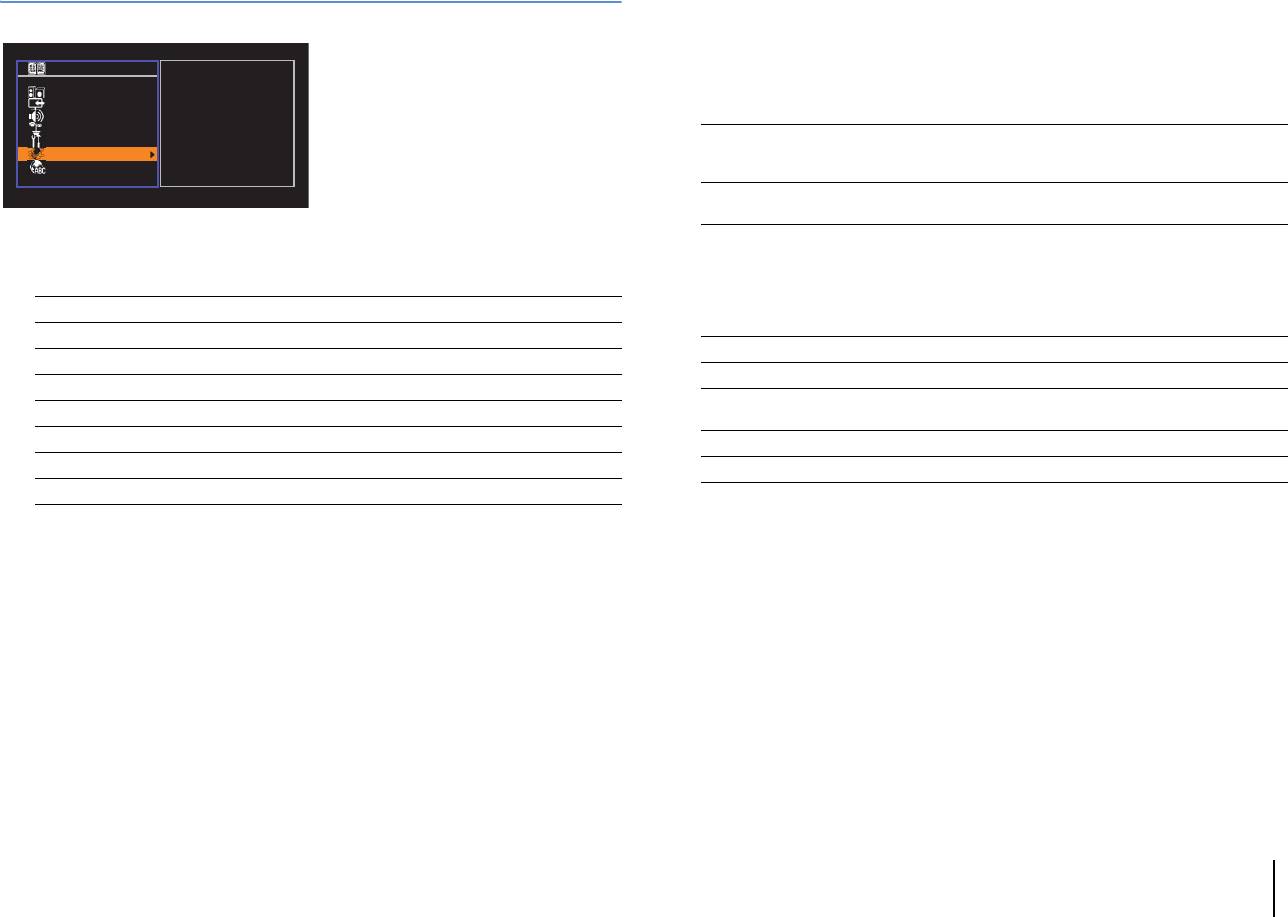
Сеть
■ IP адрес
Настройка сетевых параметров (таких как IP-адрес).
Конфигурация сетевых настроек.
❑ DHCP
Эта настройка определяет, будет ли использоваться сервер DHCP.
Настройки
■ Информация
■ Ручная настройка сети
Отображение информации о сети на данном аппарате.
1
Установите для параметра “DHCP” значение “Выкл.”.
Статус Статус подключения к гнезду NETWORK
2
Используйте клавиши курсора (q/w) для выбора типа параметра.
MAC-адрес MAC-адрес.
IP адрес IP адрес
Маска подсети Маска подсети.
Шлюз по умол. IP-адрес шлюза по умолчанию.
Сервер DNS (P) IP-адрес основного сервера DNS.
Сервер DNS (S) IP-адрес дополнительного сервера DNS.
vTuner ID ID код интернет-радио (vTuner)
3
С помощью клавиш курсора (e/r) переместите расположение
редактирования, а с помощью клавиш курсора (q/w) выберите значение.
4
Для выхода из меню нажмите SETUP.
КОНФИГУРАЦИИ ➤ Настройка различных функций (меню Настройка) Ru 90
Настройка
Колонка
Информация
HDMI
IP адрес
Звук
Фильтр MAC-адреса
ECO
Контроль DMC
Функция
Сеть режим ожидания
Сеть
Имя сети
Язык
Обновление по сети
Сервер DHCP не используется. Настройте сетевые параметры
Выкл.
вручную. Подробная информация приведена в разделе “Ручная
настройка сети”.
Вкл.
Используется сервер DHCP для автоматического получения
(по умолчанию)
сетевых параметров (например, IP-адреса).
IP адрес Установка IP-адреса.
Маска подсети Установка маски подсети.
Шлюз по
Установка IP-адреса шлюза по умолчанию.
умолчанию
Сервер DNS (P) Установка IP-адреса основного сервера DNS.
Сервер DNS (S) Установка IP-адреса дополнительного сервера DNS.
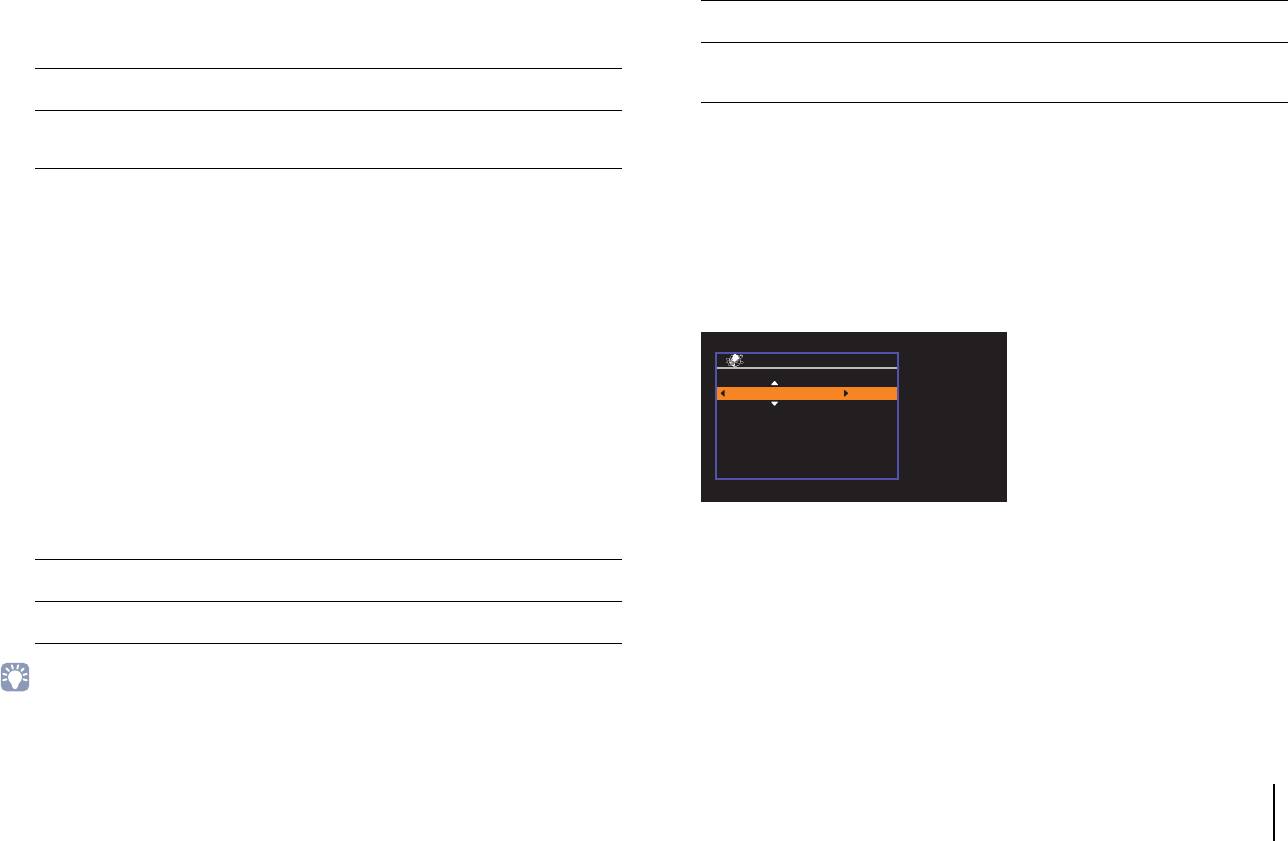
■ Фильтр MAC-адреса
■ Сеть режим ожидания
Установка фильтра MAC-адреса для ограничения доступа к аппарату со стороны
Эта настройка определяет возможность включения аппарата с помощью команд
других сетевых устройств.
других сетевых устройств (сетевой режим ожидания).
Настройки
❑ Фильтр
Выкл.
Включение или выключение фильтра MAC-адреса.
Выключение функции режима ожидания сети.
(по умолчанию)
Настройки
Включение функции режима ожидания сети.
Вкл.
(Аппарат потребляет больше электроэнергии, если выбран
Выкл.
Выключение фильтра MAC-адреса.
параметр “Выкл.”.)
(по умолчанию)
Включение фильтра MAC-адреса. В пункте “MAC-адрес1–10”
Вкл.
укажите MAC-адреса сетевых устройств, которым разрешен
■ Имя сети
доступ к аппарату.
Позволяет редактировать сетевое имя (имя аппарата в сети), отображаемое на
других сетевых устройствах.
❑ MAC-адрес1–10
Определяет MAC-адреса (до 10 адресов) сетевых устройств, которым разрешен
■ Порядок действий
доступ к данному аппарату, если для настройки “Фильтр” установлено значение
“Вкл.”.
1
Нажмите клавишу ENTER для выбора экрана редактирования имени.
2
С помощью клавиш курсора (e/r) переместите расположение
■ Порядок действий
редактирования, а с помощью клавиш курсора (q/w) выберите символ.
1
С помощью клавиш курсора (q/w) выберите номер MAC-адреса (от 1 до 10).
2
С помощью клавиш курсора (e/r) переместите расположение
редактирования, а с помощью клавиш курсора (q/w) выберите значение.
3
Для выхода из меню нажмите SETUP.
■ Контроль DMC
Этот параметр определяет, разрешить ли DLNA-совместимому контроллеру
цифровых носителей Digital Media Controller ( DMC) управлять воспроизведением.
Настройки
3
Чтобы подтвердить новое имя, нажмите ENTER.
Не разрешает контроллерам цифровых носителей управлять
4
Для выхода из меню нажмите SETUP.
Откл.
воспроизведением.
Вкл.
Разрешает контроллерам цифровых носителей управлять
(по умолчанию)
воспроизведением.
• Контроллер цифровых носителей (Digital Media Controller — DMC) — это устройство, способное
управлять другими сетевыми устройствами через сеть. Когда эта функция включена, можно
управлять воспроизведением на аппарате с помощью контроллеров цифровых носителей (таких
как Windows Media Player 12) в той же сети.
КОНФИГУРАЦИИ ➤ Настройка различных функций (меню Настройка) Ru 91
Имя сети
Yamaha xxxxxx
Назад: RETURN
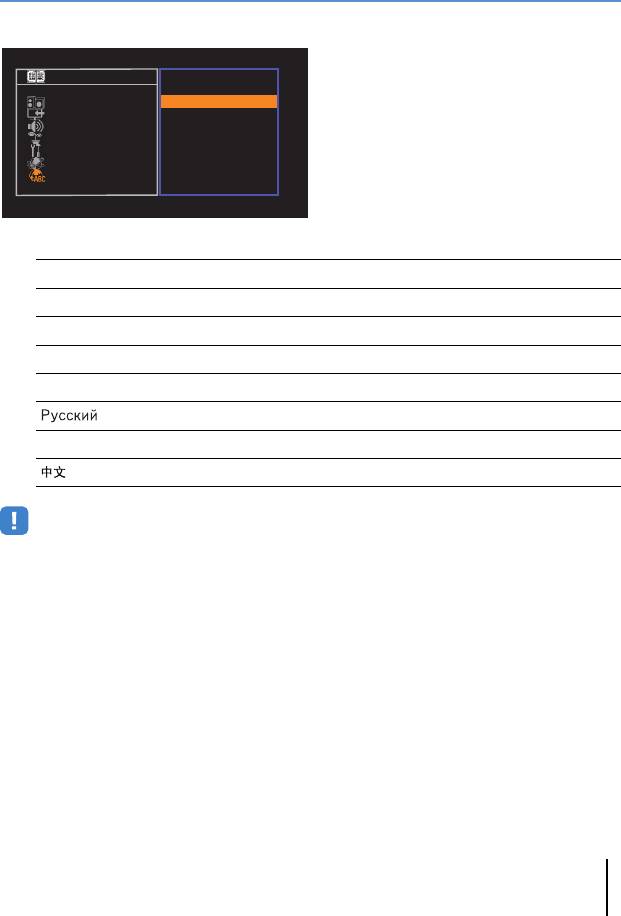
■ Обновление по сети
Язык
Обновление встроенного программного обеспечения через сеть.
Выбор языка экранного меню.
❑ Начать обновление
Запуск процесса обновления встроенного программного обеспечения аппарата.
Более подробное описание см. в разделе “Обновление встроенного программного
обеспечения устройства по сети” (c. 98).
❑ Версия встроен. ПО
Отображение версии встроенного программного обеспечения, установленного на
аппарате.
❑ Системный ID
Настройки
Отображение системного идентификационного кода.
English (по умолчанию) Aнглийский
日本語
Японский
Французский
Немецкий
Испанский
Русский
Итальянский
Китайский
• Японские и китайские символы, использующиеся в описании содержимого (например, в названиях
песен), не отображаются.
• Информация на дисплее передней панели отображается только на английском языке.
КОНФИГУРАЦИИ ➤ Настройка различных функций (меню Настройка) Ru 92
Настройка
Колонка
English
HDMI
日本語
Звук
Français
ECO
Deutsch
Функция
Español
Сеть
Русский
Язык
Italiano
中文
Français
Deutsch
Español
Italiano
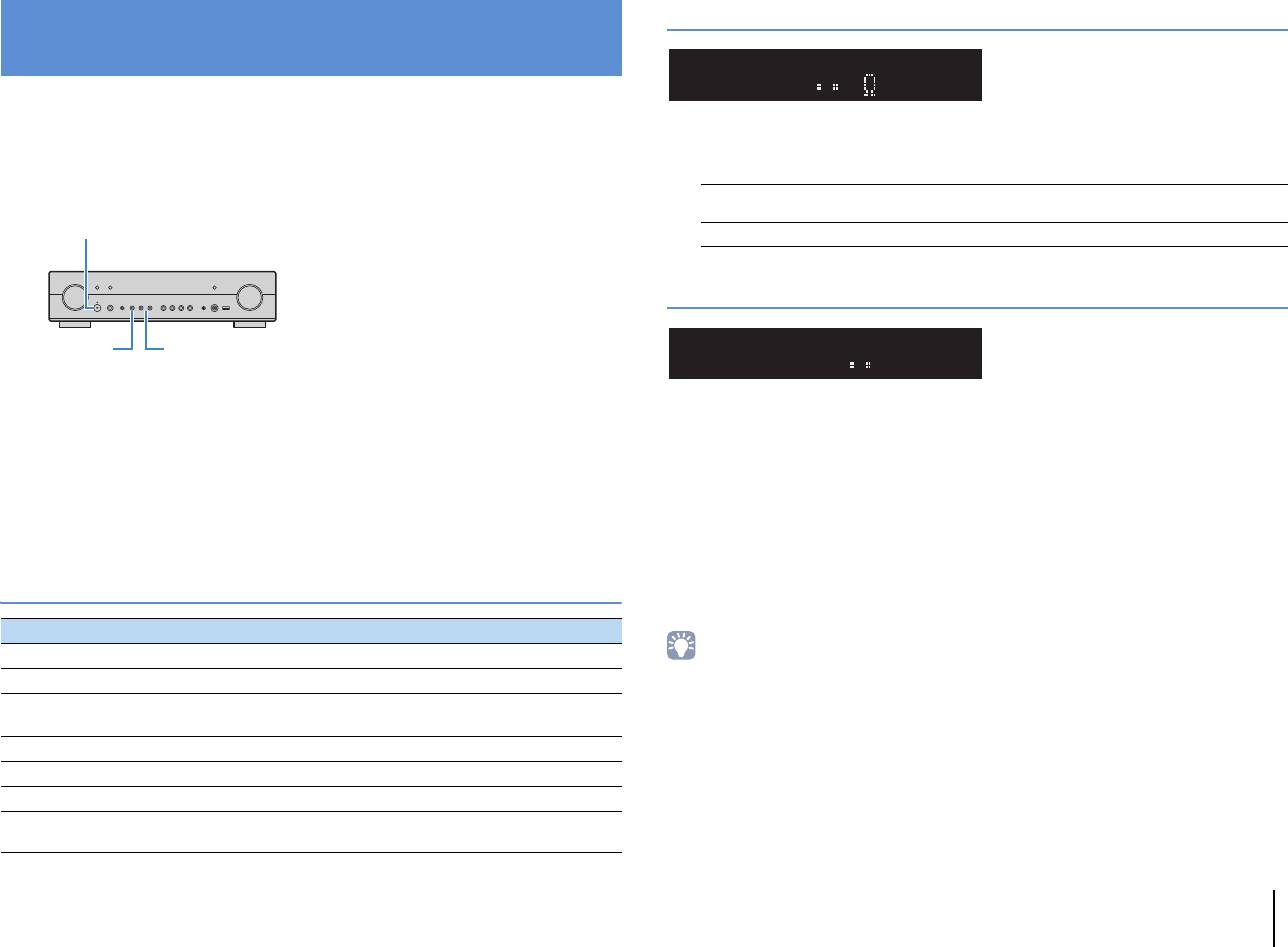
Изменение значения импеданса колонок (SP IMP.)
Настройка системных параметров
(меню ADVANCED SETUP)
Настройка системных параметров аппарата с помощью дисплея передней панели.
Изменение настроек сопротивления колонок аппарата в зависимости от сопротивления
1
Переведите аппарат в режим ожидания.
подключенных колонок.
Настройки
2
Удерживая кнопку STRAIGHT
на передней панели, нажмите кнопку
z (питание).
Выбор идентификационного кода пульта ДУ (REMOTE ID)
3
Нажмите кнопку PROGRAM, чтобы выбрать элемент.
Измените идентификационный код пульта ДУ аппарата так, чтобы он совпадал с
идентификационным кодом пульта ДУ (по умолчанию: ID1). При использовании нескольких
4
Нажмите кнопку STRAIGHT, чтобы выбрать настройку.
ресиверов Yamaha AV можно установить для каждого пульта ДУ уникальный
идентификационный код, соответствующий его ресиверу.
Нажмите кнопку z (питание), чтобы перевести аппарат в режим
Настройки
5
ожидания, а затем включите его снова.
ID1 (по умолчанию), ID2
Новые настройки вступят в силу.
■ Изменение идентификационного кода ДУ пульта ДУ
1
Для выбора ID1 нажмите клавишу курсора (e) и, не отпуская ее, удерживайте
Элементы меню ADVANCED SETUP
нажатой более 3 секунд клавишу SCENE (BD/DVD).
Для выбора ID2 нажмите клавишу курсора (e) и, не отпуская ее, удерживайте
нажатой более 3 секунд клавишу SCENE (TV).
Элемент Функция Стр.
SP IMP. Изменение значения импеданса колонок. 93
• Зарегистрированные коды пульта ДУ (c. 95) сохранятся, даже если будет изменен
REMOTE ID Выбор идентификационного кода ДУ аппарата. 93
идентификационный код ДУ.
(Только модель для Азии и общая модель)
TU
94
Изменение параметра частоты настройки FM/AM.
TV FORMAT Переключение типа видеосигнала выхода HDMI. 94
INIT Восстановление значений по умолчанию. 94
UPDATE Обновление встроенного программного обеспечения. 94
Проверка текущей версии встроенного программного
VERSION
94
обеспечения аппарата.
КОНФИГУРАЦИИ ➤ Настройка системных параметров (меню ADVANCED SETUP) Ru 93
z (питание)
STRAIGHT
PROGRAM
SPIMP.6MIN
6 Ω MIN
Выберите эту опцию при подключении к данному аппарату колонок на 6 Ом.
(по умолчанию)
Можно также использовать колонки на 4 Ом в качестве фронтальных.
8 Ω MIN
Выберите эту опцию при подключении к аппарату колонок на 8 Ом или выше.
REMOTEIDID1
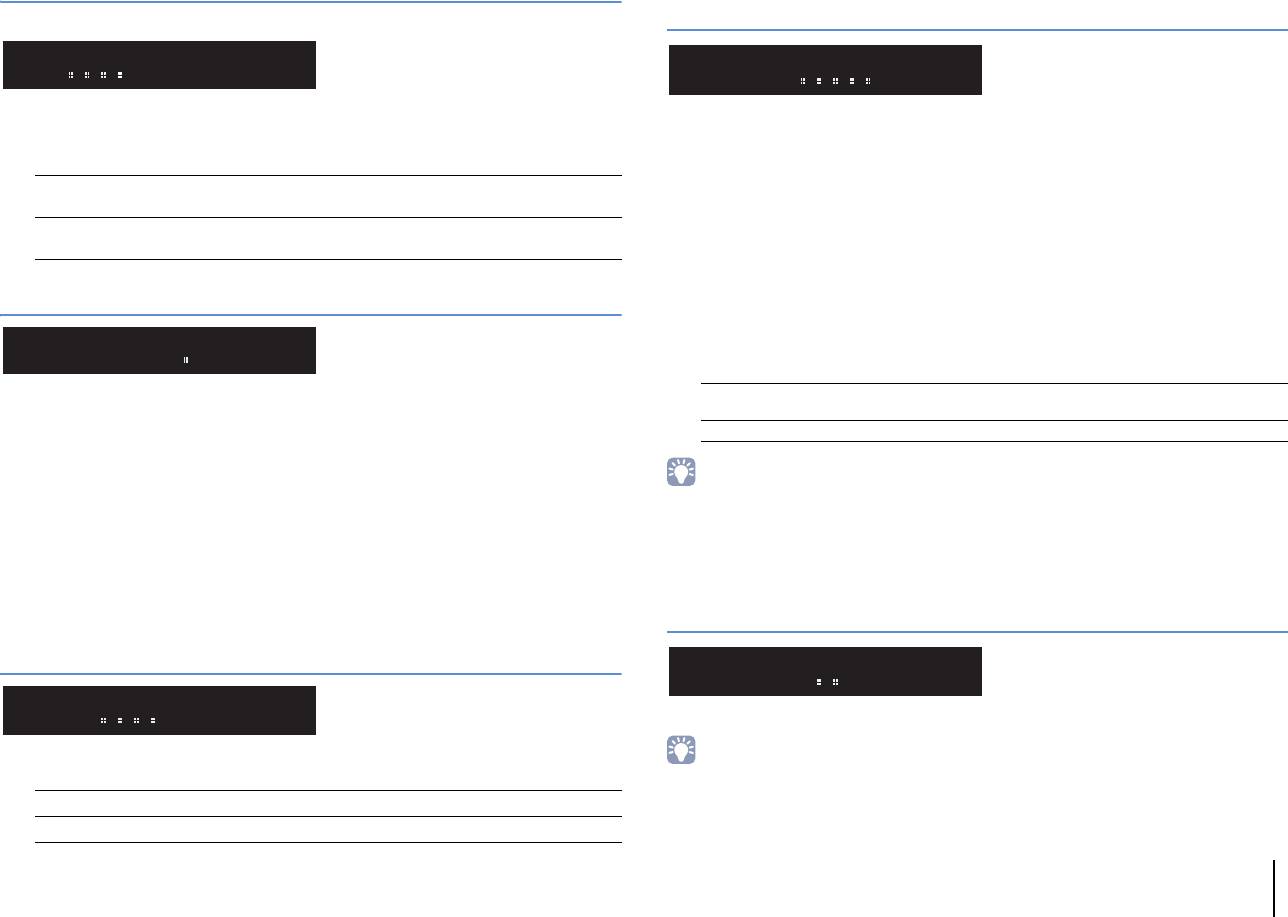
Изменение параметра частоты настройки FM/AM (TU)
Обновление встроенного программного обеспечения
(UPDATE)
(Только модель для Азии и общая модель)
Изменение параметра частоты настройки FM/AM аппарата в зависимости от
При необходимости будет появляться новое встроенное программное обеспечение,
страны или региона.
включающее дополнительные функции и усовершенствования изделия.
Настройки
Обновления можно загрузить с нашего веб-сайта. Если аппарат подключен к
Интернету, то можно загрузить встроенное ПО через сеть. Подробные данные
Выберите эту настройку для регулировки частоты FM с шагом
FM100/AM10
приведены в информации к обновлению.
100 кГц, а частоты AM с шагом 10 кГц.
■ Процедура обновления встроенного ПО
FM50/AM9 (по
Выберите эту настройку для регулировки частоты FM с шагом 50
умолчанию)
кГц, а частоты AM с шагом 9 кГц.
Не выполняйте эту процедуру, если не требуется обновление встроенного ПО.
Перед обновлением встроенного программного обеспечения обязательно
прочитайте информацию, поставляемую вместе с обновлениями.
Переключение типа видеосигнала (TV FORMAT)
1
Нажмите клавишу STRAIGHT несколько раз, чтобы выбрать “USB” или
“NETWORK”, а затем нажмите INFO, чтобы начать обновление встроенного ПО.
Возможные значения
Переключение типа видеосигнала выхода HDMI в соответствии с форматом
телевизора.
Поскольку аппарат автоматически выбирает тип видеосигнала согласно формату
телевизора, обычно нет необходимости изменять эту настройку. Эту настройку
следует изменять, только когда изображения на экране телевизора
отображаются неправильно.
• При обнаружении аппаратом через сеть новой версии встроенного программного обеспечения после
нажатия клавиши ON SCREEN на экране появится значок конверта (p). в этом случае можно
Настройки
обновить встроенное программное обеспечение данного аппарата, выполнив процедуру, описанную
NTSC, PAL
в разделе “Обновление встроенного программного обеспечения аппарата по сети” (c. 98).
По умолчанию
Модели для США, Канады, Кореи и общая модель: NTSC
Проверка версии встроенного программного
Другие модели: PAL
обеспечения (VERSION)
Восстановление настроек по умолчанию (INIT)
Проверка текущей версии встроенного программного обеспечения аппарата.
Восстановление настроек по умолчанию для аппарата.
Возможные значения
• Версию встроенного программного обеспечения можно также проверить в пункте “Обновление по
сети” (c. 92) меню “Настройка”.
ALL Восстановление настроек по умолчанию для аппарата.
• Отображение версии встроенного программного обеспечения может произойти с некоторой
CANCEL Отмена инициализации.
задержкой.
КОНФИГУРАЦИИ ➤ Настройка системных параметров (меню ADVANCED SETUP) Ru 94
TUFM50/AM9
TVFORMATNTSC
INITCANCEL
Обновление встроенного ПО с использованием запоминающего
USB
устройства USB.
NETWORK Обновление встроенного программного обеспечения через сеть.
UPDATEUSB
VERSIONxx.xx
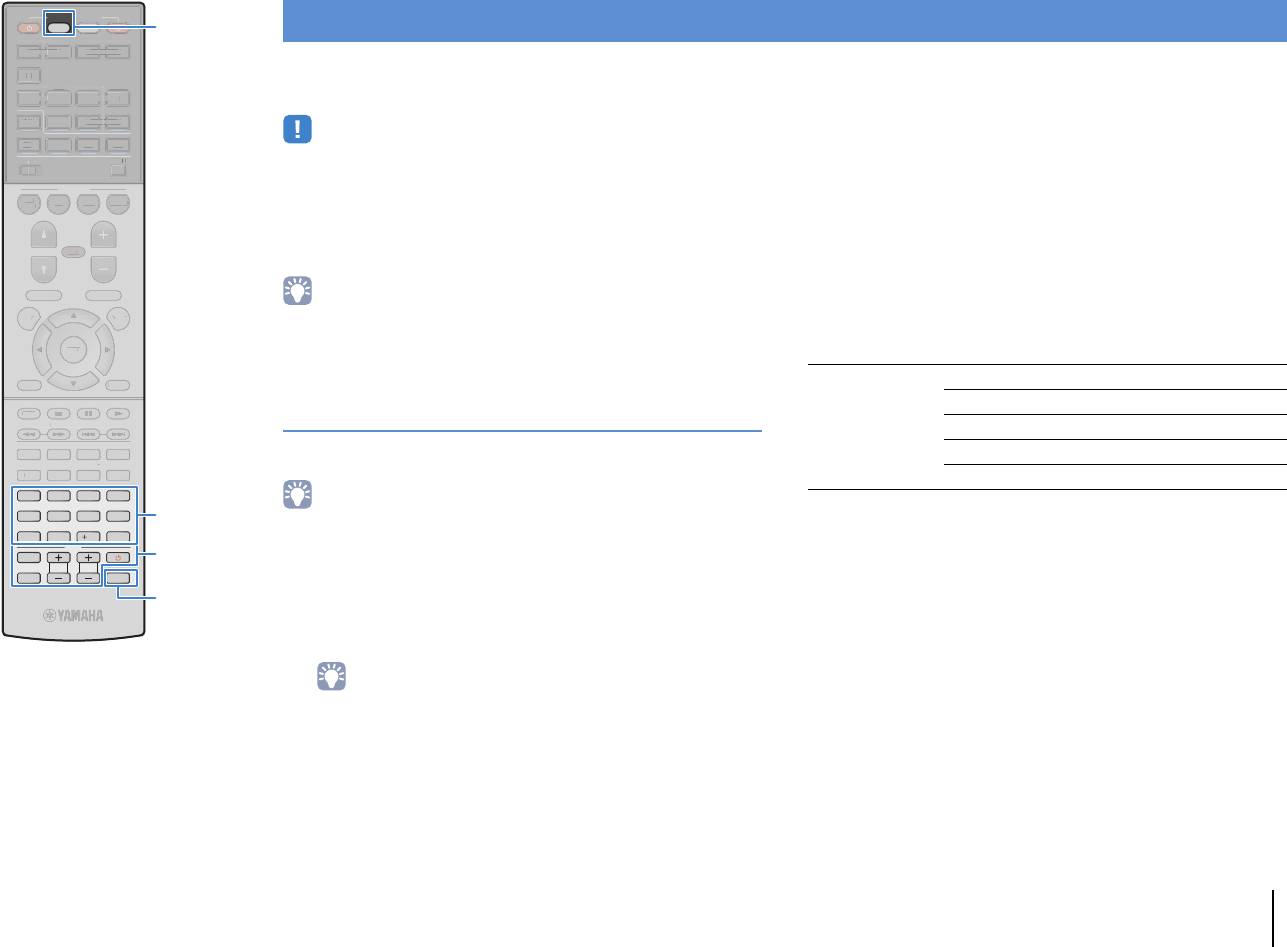
Управление внешними устройствами с помощью пульта ДУ
После регистрации кода ДУ внешних устройств, пульт ДУ аппарата
можно использовать для управления внешними устройствами
3
Нажмите кнопку TV z.
(такими как BD/DVD-проигрыватели).
4
Используйте цифровые клавиши или клавиши
курсора, чтобы ввести 4-значный код пульта ДУ.
• Управлять внешними устройствами, не имеющими сенсора дистанционного
управления, невозможно.
Если регистрация кода ДУ выполнена успешно, SOURCE мигнет
• Убедитесь в том, что для идентификационного кода ДУ внешнего устройства
установлено значение “ID1”. Если выбран любой другой идентификационный
дважды.
код, пульт ДУ может работать некорректно.
Если индикатор мигает шесть раз, то регистрация не выполнена.
• Если из пульта ДУ аппарата вынимаются батарейки на период более 2 минут,
Повторите процедуру с шага 2.
заданный код может быть сброшен. В таком случае следует вставить новые
батарейки и снова зарегистрировать код.
■ Управление телевизором
После установки кода ДУ для телевизора им можно управлять
• По умолчанию код усилителя (Yamaha: 5098) задан для всех кнопок
выбора входа. Используя эту настройку, можно управлять устройствами,
с помощью клавиш управления телевизором независимо от
поддерживающими функцию управления через HDMI, подключенными к
выбранного источника входного сигнала на аппарате.
аппарату. (Работоспособность функции зависит от технических характеристик
внешнего устройства.)
INPUT Переключение видеовходов телевизора.
MUTE Приглушение аудиовыхода телевизора.
Настройка кода ДУ телевизора
Клавиши
управления
TV VOL Регулировка громкости телевизора.
Установив код дистанционного управления для телевизора,
телевизором
TV CH Переключение каналов телевизора
вы сможете управлять им с помощью пульта ДУ данного аппарата.
TV z Включение/выключение телевизора.
• Также можно зарегистрировать код ДУ телевизора на клавиши выбора входа
(c. 96). В этом случае можно использовать клавиши курсора или цифровые
клавиши для управления телевизором (для некоторых моделей телевизоров
такая функция может быть недоступна).
1
Воспользуйтесь разделом “Поиск кода ДУ” на
CD-диске для поиска кода ДУ, соответствующего
вашему телевизору.
• При наличии нескольких кодов ДУ сначала установите первый код в
списке. Если он не будет функционировать, попробуйте установить
другие коды.
2
Нажмите CODE SET.
SOURCE мигнет дважды.
Выполняйте каждый из следующих шагов в течение
1 минуты. В противном случае настройка будет отменена.
В этом случае повторите операции с шага 2.
КОНФИГУРАЦИИ ➤ Управление внешними устройствами с помощью пульта ДУ Ru 95
SOURCE
RECEIVER
HDMI
1234
5
AV
AUDIO
12
31
V-AUX
4
52
USB
NET
FM
AM
MAIN
ZONE 2
PARTY
SCENE
DVD
BD
TV
NET
RADIO
PROGRAM VOLUME
MUTE
TOP MENU
POP-UP/MENU
SETUP OPTION
ENTER
DISPLAYRETURN
MEMORY
MODE
TUNING PRESET
MOVIE
MUSIC
SUR. DECODE
STRAIGHT
ENHANCER
DIRECT
INFO SLEEP
1234
5
687
90
10
ENT
TV
INPUT
TV VOL TV CH
MUTE
CODE SET
MO
VIE
E
NHANCE
R
T
U
NIN
G
P
R
E
S
MEM
ET
O
DI
RY
S
PLA
Y
RETURN
ENTE
R
S
ET
U
P
O
P
TI
O
N
T
OP MENU
M
U
T
E
P
R
OG
RA
M
V
O
L
U
M
E
P
O
P-UP
/
MEN
U
DIREC
T
S
TRAI
GH
T
INF
O
S
LEE
P
MUS
I
C
FM
PART
Y
MAIN
Z
O
NE
2
NE
T
M
O
DE
SC
EN
E
BD
DV
D
TV
NET
RADI
O
R
E
C
EIVE
R
HDMI
AV
A
U
DI
O
5
4
1
2
3
4
1
2
2
5
1
3
SU
R. DE
CO
D
E
V
-
AUX
US
B
AM
SOURCE
TV z
CODE SET
Цифровые клавиши
Клавиши
управления
телевизором
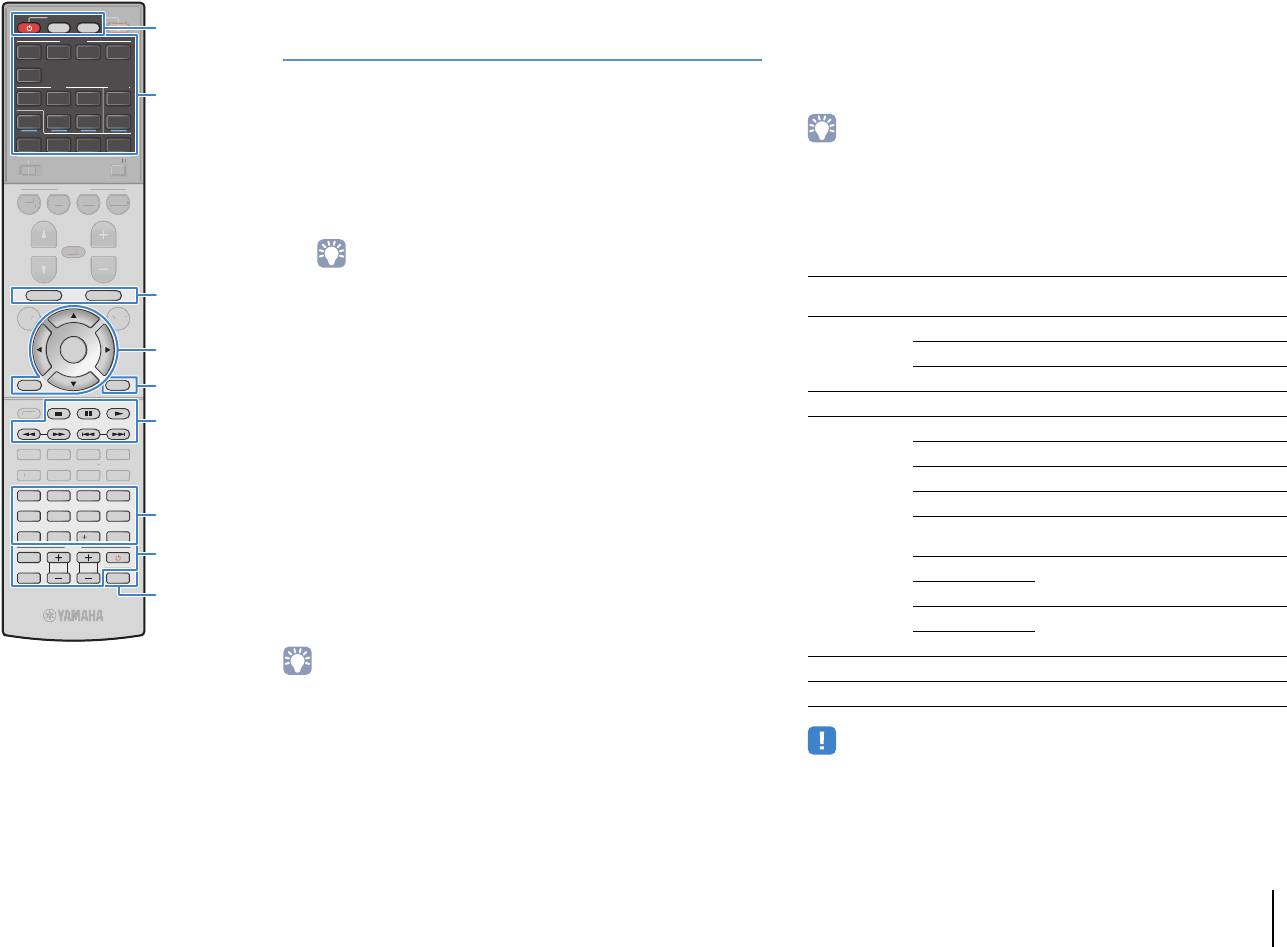
Установка кодов ДУ для управления
■ Управление воспроизводящим
воспроизводящими устройствами
устройством
После установки кода ДУ для воспроизводящего устройства им можно
Установив коды дистанционного управления для воспроизводящих
управлять с помощью следующих клавиш, выбрав соответствующий
устройств, вы сможете управлять ими с помощью пульта ДУ данного
источник входного сигнала или сцену.
аппарата. Кроме того, с помощью кнопок выбора входа можно
переключать устройства воспроизведения, управляемые с пульта ДУ,
поскольку кнопкам назначены соответствующие коды устройств.
• Нажатием клавиши SOURCE или RECEIVER можно переключать устройства
(аппарат или внешнее устройство), которые управляются с помощью клавиш
1
Воспользуйтесь разделом “Поиск кода ДУ” на
управления меню, DISPLAY и цифровых клавиш. Управление аппаратом
CD-диске для поиска кода ДУ, соответствующего
осуществляется после нажатия клавиши RECEIVER (светится оранжевым),
вашему воспроизводящему устройству.
а внешним устройством — после нажатия SOURCE (светится зеленым).
Например, если назначить код проигрывателя BD/DVD для HDMI 1, то после
нажатия клавиши RECEIVER можно управлять аппаратом, а после нажатия
SOURCE – проигрывателем BD/DVD.
• При наличии нескольких кодов ДУ сначала установите первый код в
списке. Если он не будет функционировать, попробуйте установить
Включение и выключение
SOURCE z
другие коды.
воспроизводящего устройства.
Клавиши курсора Выбор пункта.
Клавиши
2
Нажмите CODE SET.
управления
ENTER Подтверждение выбранного пункта.
SOURCE мигнет дважды.
меню
RETURN Возврат к предыдущему экрану.
Выполняйте каждый из следующих шагов в течение 1 минуты.
DISPLAY Переключение информации на дисплее.
В противном случае настройка будет отменена. В этом случае
повторите операции с шага 2.
TOP MENU Отображение главного меню.
POP-UP MENU Отображение всплывающего меню.
3
Нажмите кнопку выбора входа.
s Остановка воспроизведения.
Например, для установки кода ДУ воспроизводящего устройства,
d
Временная остановка воспроизведения.
подключенного к гнезду HDMI 1, нажмите клавишу HDMI 1.
Клавиши
управления
Запуск воспроизведения выбранной
a
Используйте цифровые клавиши или клавиши
внешним
песни или видео.
4
устройством
курсора, чтобы ввести 4-значный код пульта ДУ.
h
Переход вперед/назад (удерживайте
Если регистрация кода ДУ выполнена успешно, SOURCE мигнет дважды.
j
кнопку).
Если индикатор мигает шесть раз, то регистрация не выполнена.
f
Повторите процедуру, начиная с шага 2.
Быстрый переход вперед/назад.
g
Цифровые клавиши Ввод числовых значений.
• Подробнее о регистрации кода дистанционного управления для соответствующей
Клавиши управления телевизором Управление телевизором (c. 95).
клавиши SCENE см. в разделе “Настройка назначений сцены” (c. 37).
• Эти клавиши работают только при наличии соответствующей функции на
воспроизводящем устройстве и возможности управлять ею с помощью
инфракрасного пульта дистанционного управления.
КОНФИГУРАЦИИ ➤ Управление внешними устройствами с помощью пульта ДУ Ru 96
SOURCE
RECEIVER
HDMI
1234
5
AV
AUDIO
12
31
V-AUX
4
52
USB
NET
FM
AM
MAIN
ZONE 2
PARTY
SCENE
DVD
BD
TV
NET
RADIO
PROGRAM VOLUME
MUTE
TOP MENU
POP-UP/MENU
SETUP OPTION
ENTER
DISPLAYRETURN
MEMORY
MODE
TUNING PRESET
MOVIE
MUSIC
SUR. DECODE
STRAIGHT
ENHANCER
DIRECT
INFO SLEEP
1234
5
687
90
10
ENT
TV
INPUT
TV VOL TV CH
MUTE
CODE SET
MO
VIE
E
NHANCE
R
S
ET
U
P
O
P
TI
O
N
M
U
T
E
P
R
OG
RA
M
V
O
L
U
M
E
DIREC
T
S
TRAI
GH
T
INF
O
S
LEE
P
MUS
I
C
PART
Y
MAIN
Z
O
NE
2
M
O
DE
SC
EN
E
BD
DV
D
TV
NET
RADI
O
SU
R. DE
CO
D
E
SOURCE z
SOURCE
RECEIVER
DISPLAY
CODE SET
Клавиши выбора
входа
Клавиши
управления
внешним
устройством
Клавиши
управления
меню
Клавиши
управления
внешним
устройством
Цифровые клавиши
Клавиши
управления
телевизором
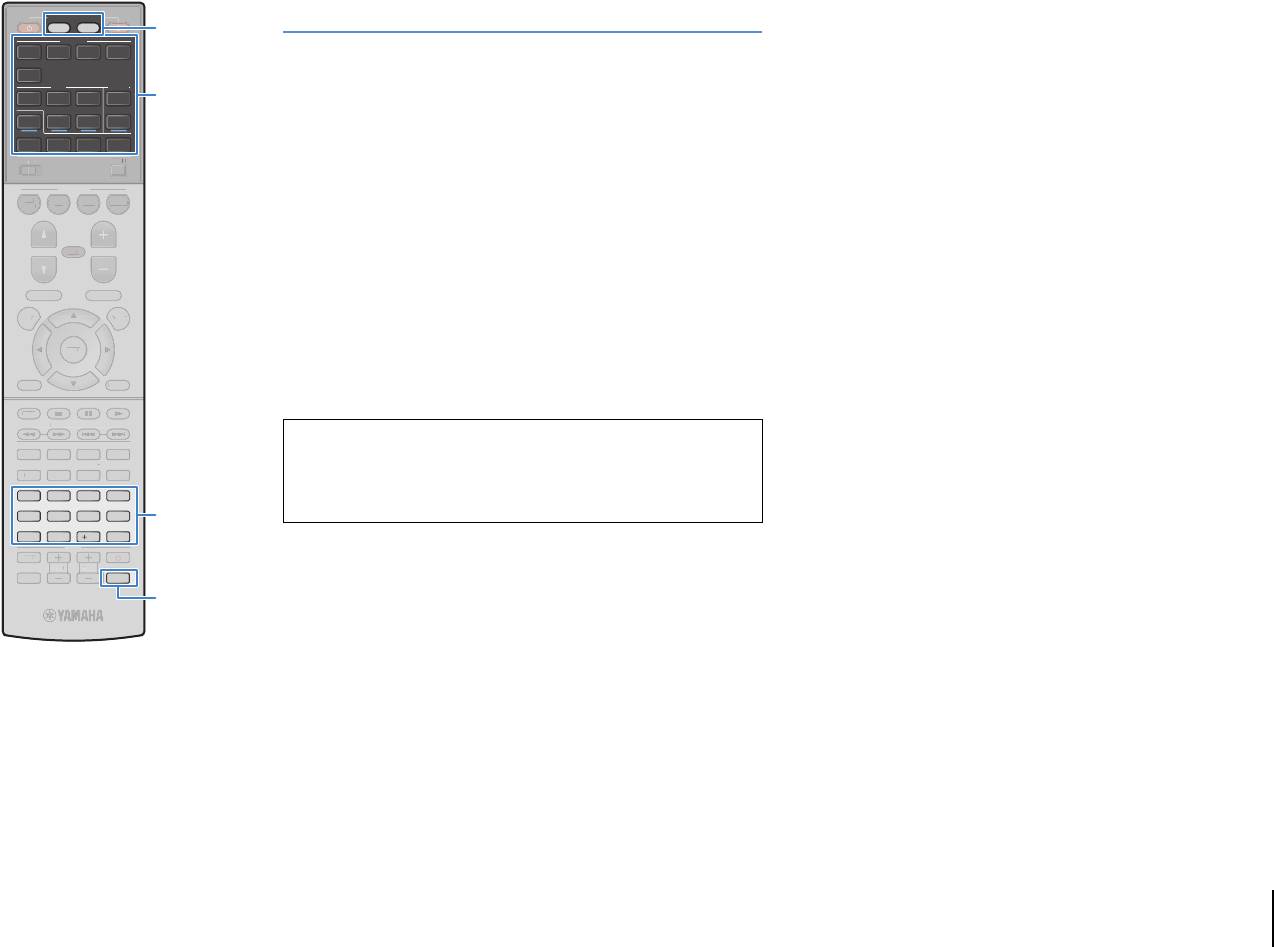
Сброс кодов пульта ДУ
Можно сбросить коды ДУ, заданные для каждой из кнопок
выбора ввода.
1
Нажмите CODE SET.
SOURCE мигнет дважды.
Выполняйте каждый из следующих шагов в течение
1 минуты. В противном случае настройка будет
отменена. В этом случае повторите операции с шага 1.
2
Нажмите кнопку выбора входа.
3
С помощью цифровых клавиш введите “5098”.
Если регистрация кода ДУ выполнена успешно, дважды
мигнет индикатор SOURCE.
Если индикатор мигает шесть раз, то сброс не выполнен.
Повторите процедуру, начиная с шага 1.
Возврат пульта ДУ к настройкам по умолчанию.
a Нажмите CODE SET.
b Нажмите RECEIVER.
c С помощью цифровых клавиш введите “9981”.
КОНФИГУРАЦИИ ➤ Управление внешними устройствами с помощью пульта ДУ Ru 97
SOURCE
RECEIVER
HDMI
1234
5
AV
AUDIO
12
31
V-AUX
4
52
USB
NET
FM
AM
MAIN
ZONE 2
PARTY
SCENE
DVD
BD
TV
NET
RADIO
PROGRAM VOLUME
MUTE
TOP MENU
POP-UP/MENU
SETUP OPTION
ENTER
DISPLAYRETURN
MEMORY
MODE
TUNING PRESET
MOVIE
MUSIC
SUR. DECODE
STRAIGHT
ENHANCER
DIRECT
INFO SLEEP
1234
5
687
90
10
ENT
TV
INPUT
TV VOL TV CH
MUTE
CODE SET
TV
VO
T
L
V
C
H
TV
INP
U
T
MUTE
MO
VIE
E
NHANCE
R
T
U
NIN
G
P
R
E
S
MEM
ET
O
DI
RY
S
PLA
Y
RETURN
ENTE
R
S
ET
U
P
O
P
TI
O
N
T
OP MENU
M
U
T
E
P
R
OG
RA
M
V
O
L
U
M
E
P
O
P-UP
/
MEN
U
DIREC
T
S
TRAI
GH
T
INF
O
S
LEE
P
MUS
I
C
PART
Y
MAIN
Z
O
NE
2
M
O
DE
SC
EN
E
BD
DV
D
TV
NET
RADI
O
SU
R. DE
CO
D
E
SOURCE
RECEIVER
CODE SET
Клавиши выбора
входа
Цифровые клавиши
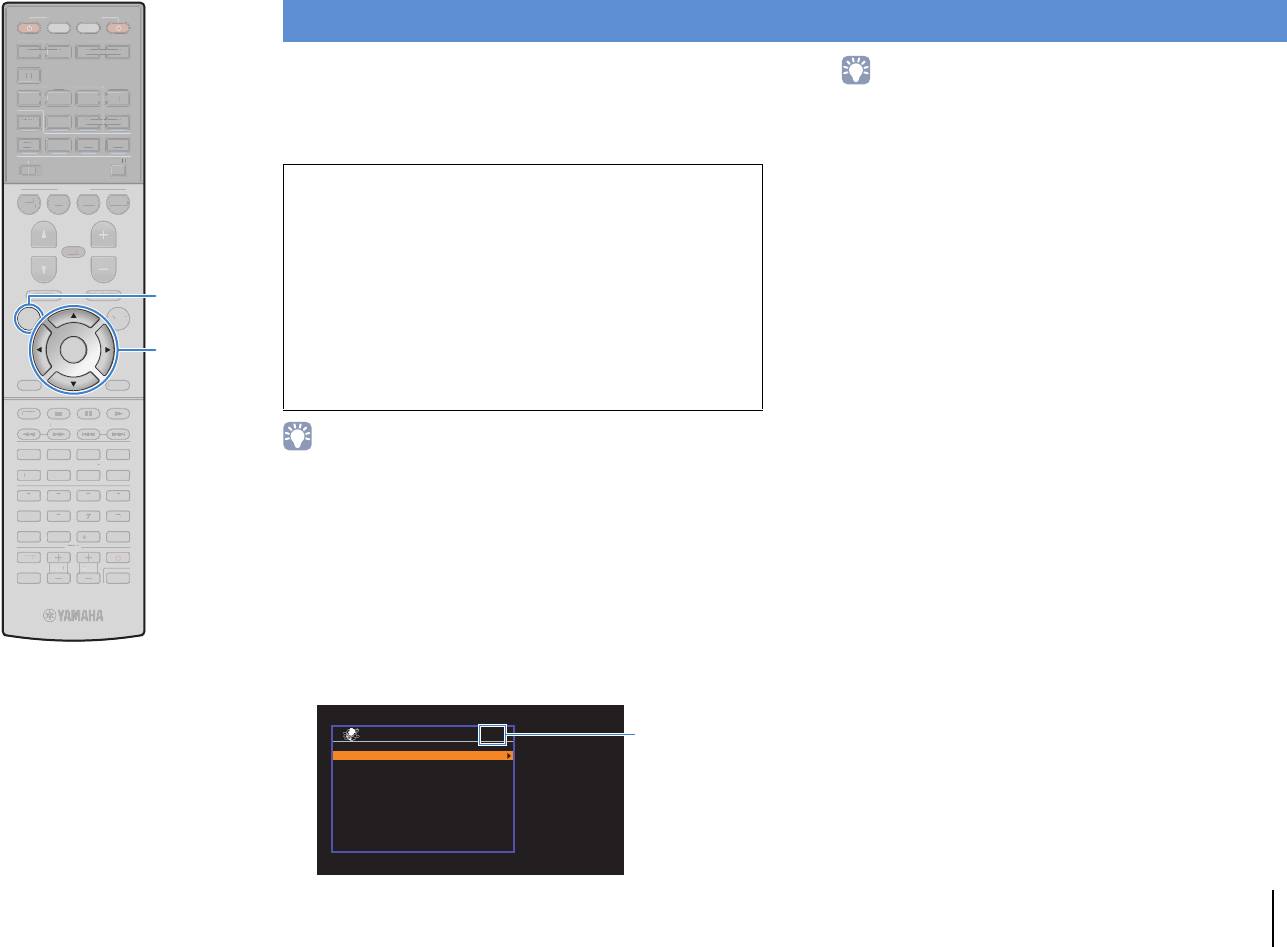
Обновление встроенного программного обеспечения аппарата через сеть
При необходимости будет появляться новое встроенное
программное обеспечение, включающее дополнительные
• Чтобы отменить операцию и отказаться от обновления встроенного
функции и усовершенствования изделия. Если аппарат
программного обеспечения нажмите SETUP.
подключен к Интернету, то можно загрузить встроенное ПО
через сеть и обновить его.
4
С помощью клавиш курсора выберите “Начать
Примечание
обновление” и нажмите ENTER.
• Не управляйте аппаратом и не отключайте кабель питания или сетевой
Дисплей на экране погаснет и начнется обновление
кабель во время обновления встроенного программного обеспечения.
встроенного программного обеспечения.
Обновление встроенного программного обеспечения может длиться 20
и более минут (в зависимости от скорости Интернет-соединения).
• Если скорость подключения к Интернету низкая или аппарат подключен к
5
Если на дисплее передней панели появится
беспроводной сети через адаптер беспроводной сети, то, в зависимости от
сообщение “UPDATE SUCCESS PLEASE POWER
состояния беспроводного подключения, обновление по сети может быть
невозможно. В этом случае попытайтесь обновить встроенное программное
OFF!”, нажмите клавишу z (питание) на
обеспечение позже или используйте устройство памяти USB (c. 60).
передней панели.
• Для выполнения следующей процедуры телевизор должен быть
подключен к аппарату через HDMI. В противном случае обновление
Обновление встроенного программного обеспечения
следует выполнять через меню “ADVANCED SETUP” (c. 94).
• Дополнительные сведения по обновлению см. на веб-сайте Yamaha.
завершено.
• Можно также обновить встроенное программное обеспечение с помощью
запоминающего устройства USB из меню “ADVANCED SETUP” (c. 94).
1
Нажмите кнопку SETUP.
2
С помощью клавиш курсора выберите “Сеть”
и нажмите ENTER.
3
С помощью клавиш курсора выберите
“Обновление по сети” и нажмите ENTER.
При обнаружении новой версии встроенного программного
обеспечения на экране появится значок конверта (
p
).
p
КОНФИГУРАЦИИ ➤ Обновление встроенного программного обеспечения аппарата через сеть Ru 98
Обновление по сети
Значок
Начать обновление
Версия встроен. ПО
x.xx
Системный ID
xxxxxxxx
Обновить:ENTER
Назад:RETURN
SOURCE
RECEIVER
HDMI
1234
5
AV
AUDIO
12
31
V-AUX
4
52
USB
NET
FM
AM
MAIN
ZONE 2
PARTY
SCENE
DVD
BD
TV
NET
RADIO
PROGRAM VOLUME
MUTE
TOP MENU
POP-UP/MENU
SETUP OPTION
ENTER
DISPLAYRETURN
MEMORY
MODE
TUNING PRESET
MOVIE
MUSIC
SUR. DECODE
STRAIGHT
ENHANCER
DIRECT
INFO SLEEP
1234
5
687
90
10
ENT
TV
INPUT
TV VOL TV CH
MUTE
CODE SET
TV
VO
T
L
V
C
H
TV
INP
U
T
MUTE
CO
DE
S
E
T
9
0
10
ENT
5
6
8
1 2
3
4
MO
VIE
E
NHANCE
R
T
U
NIN
G
P
R
E
S
MEM
ET
O
DI
RY
S
PLA
Y
RETURN
O
P
TI
O
N
T
OP MENU
M
U
T
E
P
R
OG
RA
M
V
O
L
U
M
E
P
O
P-UP
/
MEN
U
DIREC
T
S
TRAI
GH
T
INF
O
S
LEE
P
MUS
I
C
FM
PART
Y
MAIN
Z
O
NE
2
NE
T
M
O
DE
SC
EN
E
BD
DV
D
TV
NET
RADI
O
SO
UR
C
E
R
E
C
EIVE
R
HDMI
AV
A
U
DI
O
5
4
1
2
3
4
1
2
2
5
1
3
SU
R. DE
CO
D
E
V
-
AUX
US
B
AM
SETUP
ENTER
Клавиши курсора






